Page 1
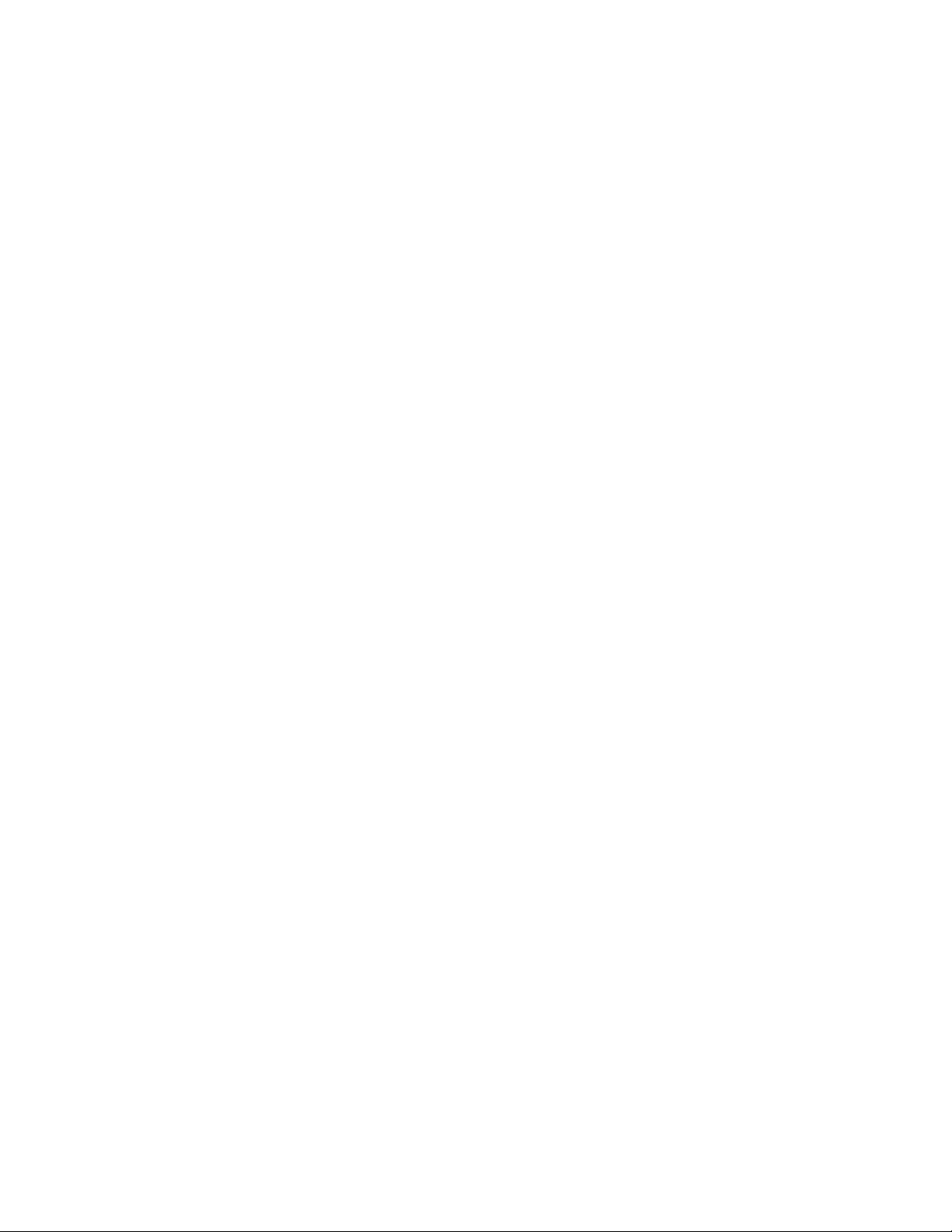
TI
P
P
RINCIPES D
RINCIPES D
PP
RINCIPES DRINCIPES D
DU
DU
DUDU
M
M
MM
5
5
5 5
CBR
CBR 2™
CBRCBR
OUVEMENT À
OUVEMENT À
OUVEMENT À OUVEMENT À
EXERCICES POUR LES E
EXERCICES POUR LES ELEVES
EXERCICES POUR LES EEXERCICES POUR LES E
’’’’
UTILISATION
UTILISATION
UTILISATION UTILISATION
2™ D
2™ 2™
D
DD
AVEC
AVEC
AVECAVEC
ÉTECTEUR DE
ÉTECTEUR DE
ÉTECTEUR DE ÉTECTEUR DE
U
U
LTRASONS
LTRASONS
UU
LTRASONSLTRASONS
LEVES
LEVESLEVES
Page 2
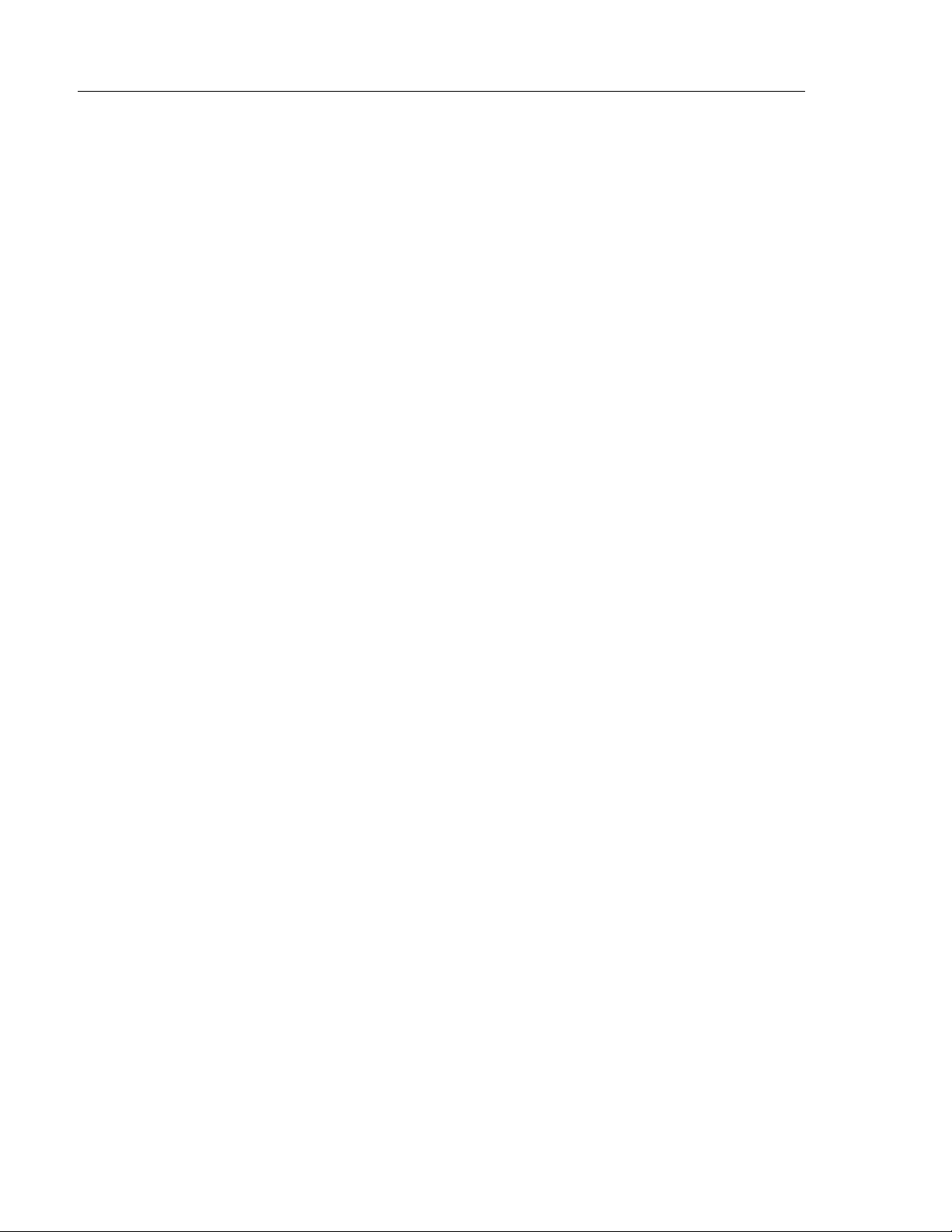
Important
Texas Instruments ou tout autre fournisseur tiers n’offre aucune
garantie, expresse ou tacite, concernant notamment, mais pas
exclusivement, la qualité de ses produits ou leur capacité à
remplir quelque application que ce soit, qu’il s’agisse de
programmes ou de documentation imprimée. Ces produits sont
en conséquence vendus “tels quels”.
En aucun cas Texas Instruments Instruments ou tout autre
fournisseur tiers ne pourra être tenu pour responsable des
préjudices directs ou indirects, de quelque nature que ce soit, qui
pourraient être liés ou dûs à l’achat ou à l’utilisation de ces
produits. La responsabilité unique et exclusive de Texas
Instruments, quelle que soit la nature de l’action, ne devra pas
excéder le prix d’achat du présent équipement. En outre, Texas
Instruments décline toute responsabilité en ce qui concerne les
plaintes d’utilisateurs tiers.
2004 Texas Instruments Incorporated.
Tous droits réservés.
Les professeurs sont expressément autorisés à reproduire ou à
photocopier, en quantités limitées aux besoins de leurs cours,
ateliers ou séminaires, les pages de cet ouvrage portant la
mention de copyright Texas Instruments. Ces pages sont
destinées à être reproduites par les professeurs pour l'usage
exclusif de leurs cours, ateliers ou séminaires, à la seule condition
que la mention de copyright figure sur chaque page. Les copies
réalisées ne peuvent être ni vendues ni distribuées en dehors du
contexte auquel elles sont destinées. En dehors des cas précités,
une autorisation écrite préalable doit être obtenue de Texas
Instruments Incorporated pour toute reproduction ou
transmission, partielle ou totale, de cet ouvrage, par quelque
moyen que ce soit, électronique ou mécanique, y compris tout
système de stockage ou de récupération de données, sauf
autorisation expresse stipulée par les lois fédérales sur le
copyright. Veuillez envoyer vos demandes à Texas Instruments
Incorporated, 7800 Banner Drive, M/S 3918; Dallas, TX 75251;
Attention: Manager, Business Services
L’exercice 1 (Représenter graphiquement votre déplacement) et l’exercice 3 (Descente rapide en toboggan) sont utilisés avec l’autorisation
de Vernier Software and Technology. Ces exercices ont été adaptés de l’ouvrage Middle School Science with Calculators écrit par Don Volz
et Sandy Sapatka.
Page 3
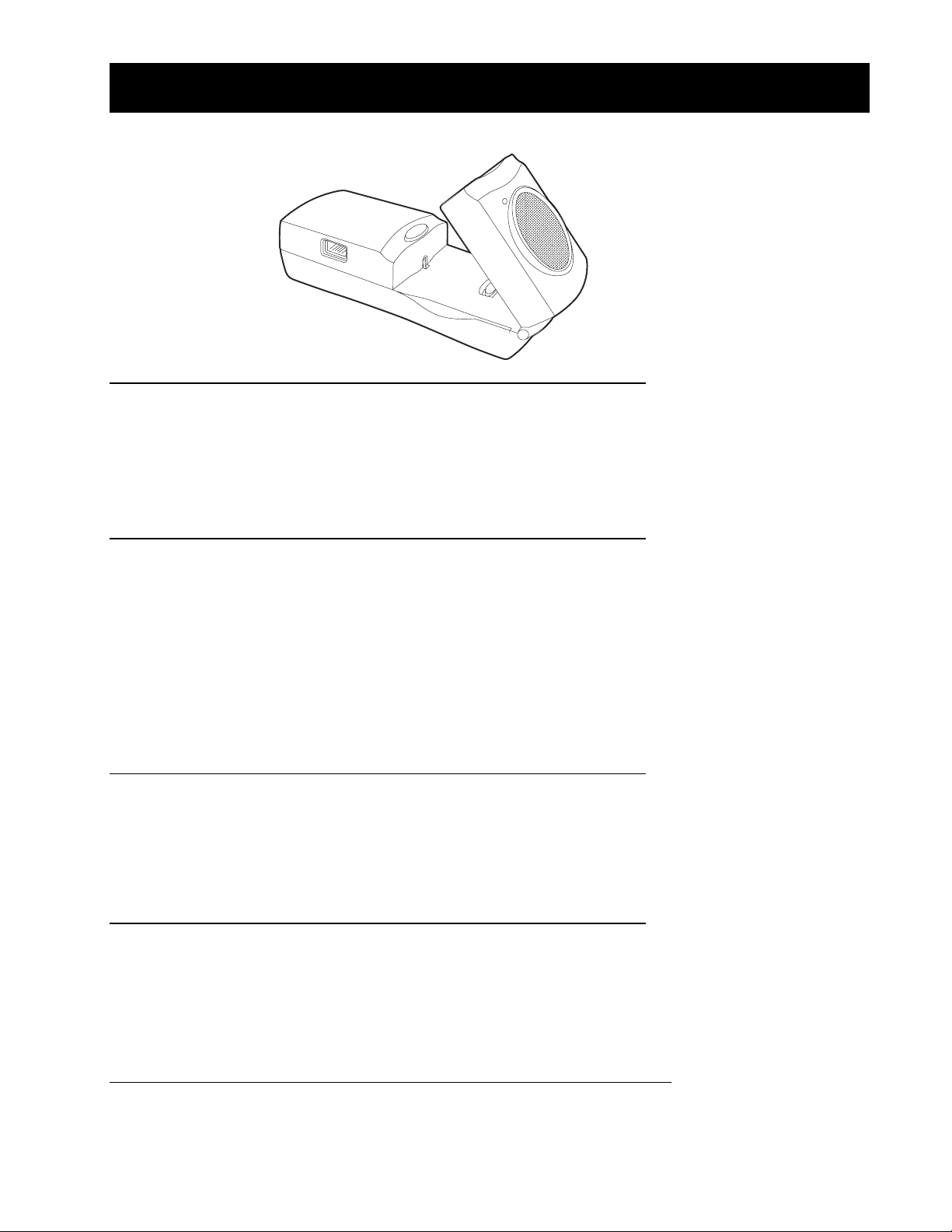
Table des matières
Introduction
En quoi consiste le CBR 2™ ? 2
Principes d’utilisation du
compter jusqu’à 3 4
Conseils pour collecter efficacement des données 6
Exercices : notes pédagogiques et feuilles d’exercice pour les élèves
CBR 2™ : C’est aussi simple que de
³ Exercice 1 — Représenter graphiquement votre déplacement
linéaire 10
³ Exercice 2 — Suivre le graphique linéaire 14
³ Exercice 3 — Descente rapide en toboggan parabolique 18
³ Exercice 4 — Balle qui rebondit parabolique 24
³ Exercice 5 — Balle qui roule parabolique 28
Informations pour le professeur 32
Informations techniques
Les données du CBR 2™ sont enregistrées dans des listes 36
Paramètres de l’application EasyData 37
Utilisation du
programmes
CBR 2™ avec le CBL 2™ ou avec des
CBL 2™ 38
Informations de maintenance
Piles 40
En cas de problème 41
Organigramme des menus de l’application EasyData 42
Assistance et garantie de TI 43
© 2004 TEXAS INSTRUMENTS INCORPORATED PRINCIPES D’UTILISATION DU CBR 2™ 1
Page 4
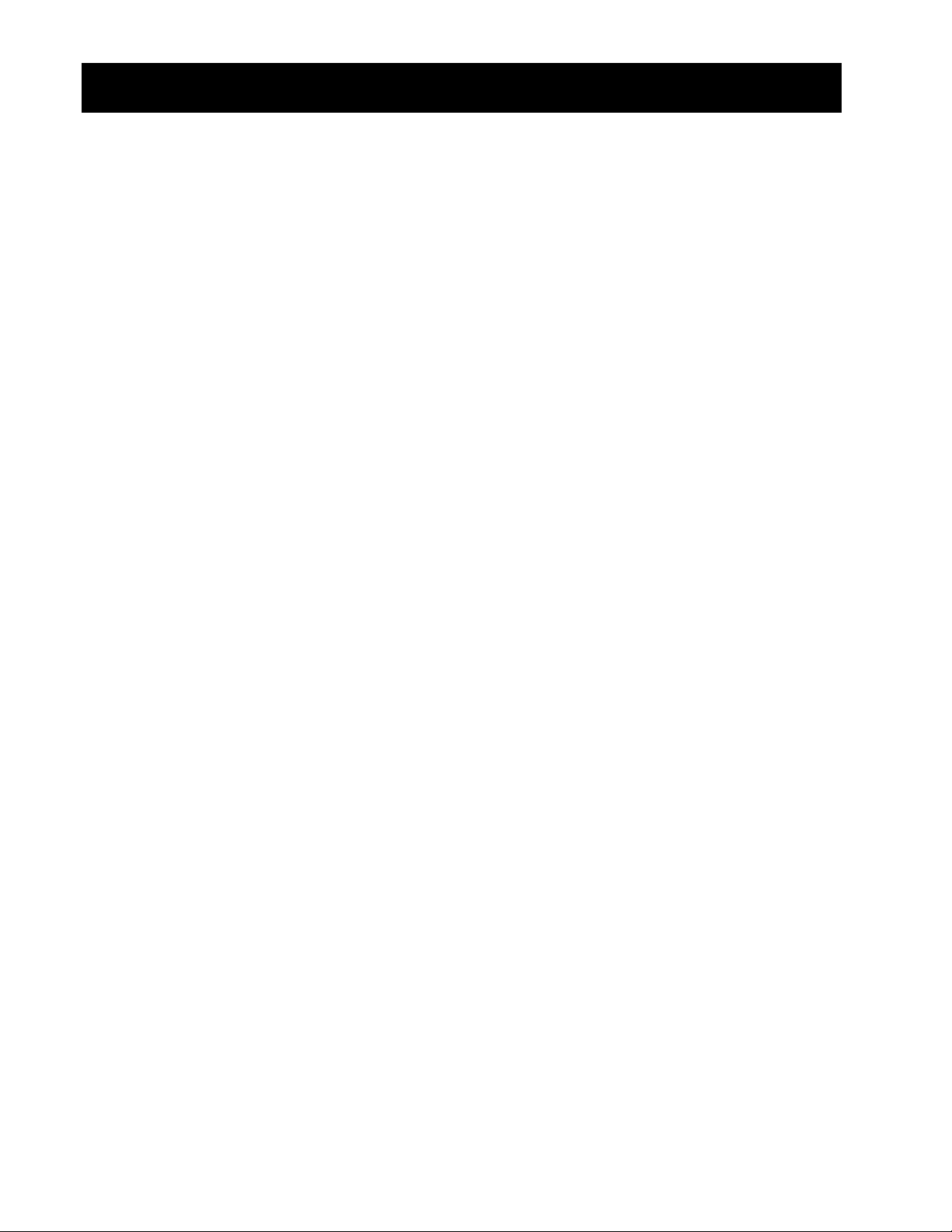
En quoi consiste le CBR 2™ ?
CBR
CBR 2™ (Calculator
CBRCBR
TI-83 Plus Silver Edition, TI-84 Plus, et TI-84 Plus Silver Edition
- apprend aux élèves à collecter et à analyser des données réelles
Que fait le CBR 2™ ?
En connectant le CBR 2™ à une calculette graphique TI, les élèves peuvent collecter,
visualiser et analyser des données de mouvement sans avoir à effectuer des mesures
fastidieuses et à tracer manuellement des graphiques.
Le
CBR 2™ permet d’explorer les relations physiques et mathématiques existant entre
distance, vitesse, accélération et temps. Pour cela, on utilise les données collectées pour
résoudre les exercices proposés. Les élèves peuvent ainsi étudier les concepts mathématiques
et physiques suivants :
2™ (Calculator----Based Ranger™)
2™ (Calculator2™ (Calculator
détecteur de mouvement à ultrasons
- utilisable avec les calculettes TI-83 Plus,
simple d’emploi
Based Ranger™)
Based Ranger™)Based Ranger™)
0 mouvement : distance, vitesse, accélération
0 représentation graphique : coordonnées, pente, intersections
0 fonctions : linéaires, quadratiques, exponentielles, sinusoïdales
0 calculs : dérivées, intégrales
0 analyse statistique des données : méthodes de collecte de données, analyse statistique
0 physique : déplacement, mouvement guidé, analyse du mouvement
d’oscillateurs mécaniques, position, vitesse, accélération
0 expérimentation : études de mouvements
Quel est l’objectif de ce manuel
Ce manuel intitulé Principes d’utilisation du CBR 2™ est conçu pour les professeurs qui n’ont
pas d’expérience approfondie ou de l’utilisation d’une calculette. Il propose des instructions
d’exploitation rapide du
cinq exercices permettant d’étudier les fonctions et les propriétés de base du mouvement.
En complément des exercices (voir pages 10 à 31), vous trouverez les informations
suivantes :
0 des notes pédagogiques spécifiques à chaque exercice, plus des informations générales
pour le professeur
0 des instructions pas à pas
0 un exercice élémentaire adapté à tout niveau pour apprendre à collecter des données
0 des indications pour analyser les données, y compris des scénarios du type “Que se passe-
t-il si
?”
0 des pistes pour des études plus approfondies
0 une feuille d’exercice photocopiable avec des questions ouvertes adaptées à plusieurs
niveaux
CBR 2™, des conseils pour collecter efficacement des données et
2 PRINCIPES D’UTILISATION DU CBR 2™ © 2004 TEXAS INSTRUMENTS INCORPORATED
Page 5
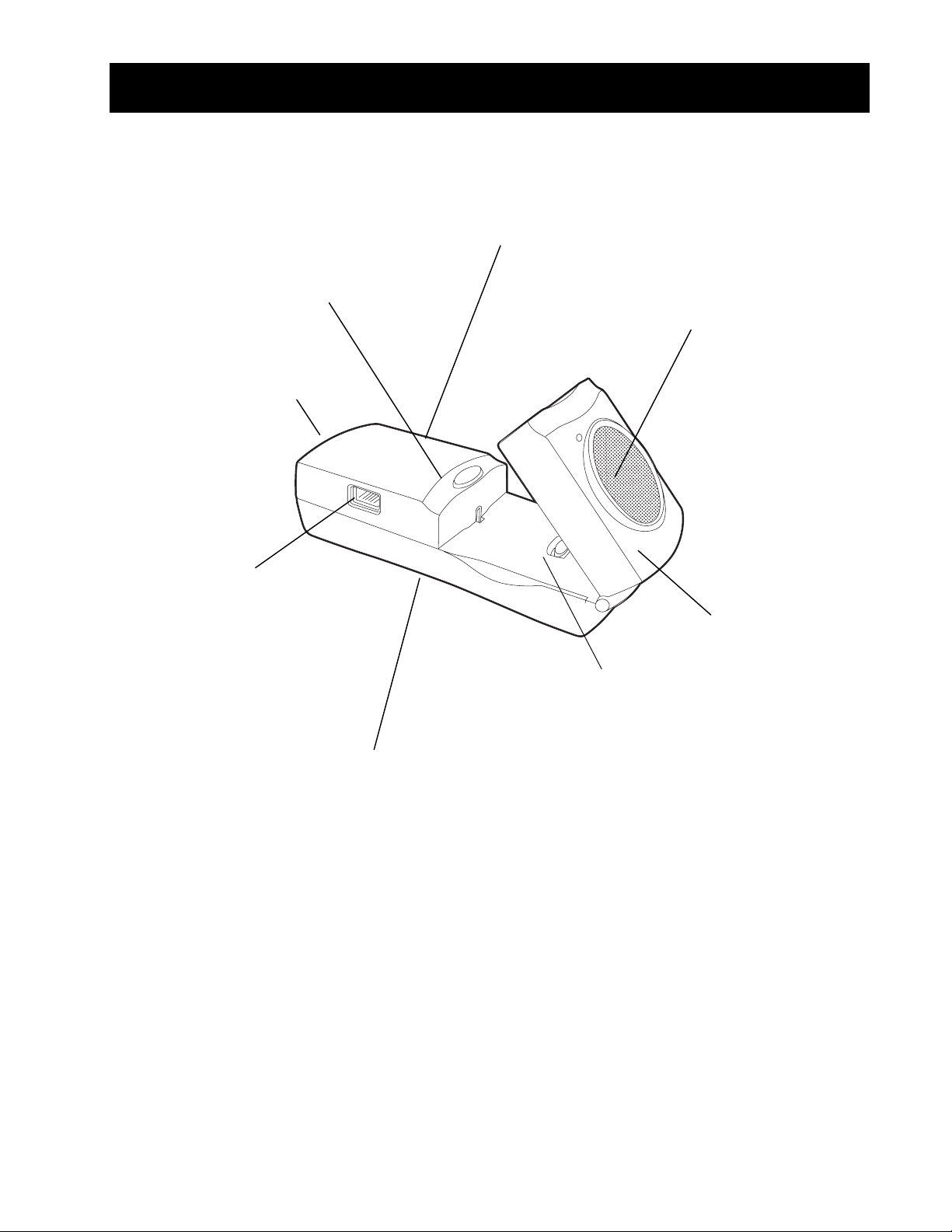
s
p
¤
pour
p
p
s
p
s
p
p
p
En quoi consiste le CBR 2™ ?
bouton
initialiser
l’échantillonnage
(suite)
accès piles
(en bas)
ort pour connecter une
calculette graphique TI à l’aide
d’un câble de 2,25 m (fourni)
détecteur à ultra-sons :
200 mesures par
econdes entre
15 centimètres et 6 m
ort BT (British Telecom)
our connecter le CBR 2™
à un CBL™, CBL 2™ ou
LabPro®
électeur de sensibilité réglable
en mode Normal ou Track (voir
age 7)
oint de fixation normalisé
our installer un trépied
ou le serre-joint de
montage inclu
CBR 2™ fournit tout ce dont vous avez besoin pour commencer rapidement et facilement vos cours
Le
tête pivotante pour
ajuster précisément la
osition du détecteur
et vos exercices. Il vous suffit de le connecter à une calculette graphique TI (vous pouvez également
vous procurer aisément les accessoires indispensables à la réalisation de certains exercices).
0 détecteur de mouvement à
ultrasons
0 5 exercices d’application
amusants
0 4 piles AA 0 câble d’E/S de calculette à
calculette
0 câble USB standard B/Mini-A
(calculette/
CBR 2™)
© 2004 TEXAS INSTRUMENTS INCORPORATED PRINCIPES D’UTILISATION DU CBR 2™ 3
Page 6
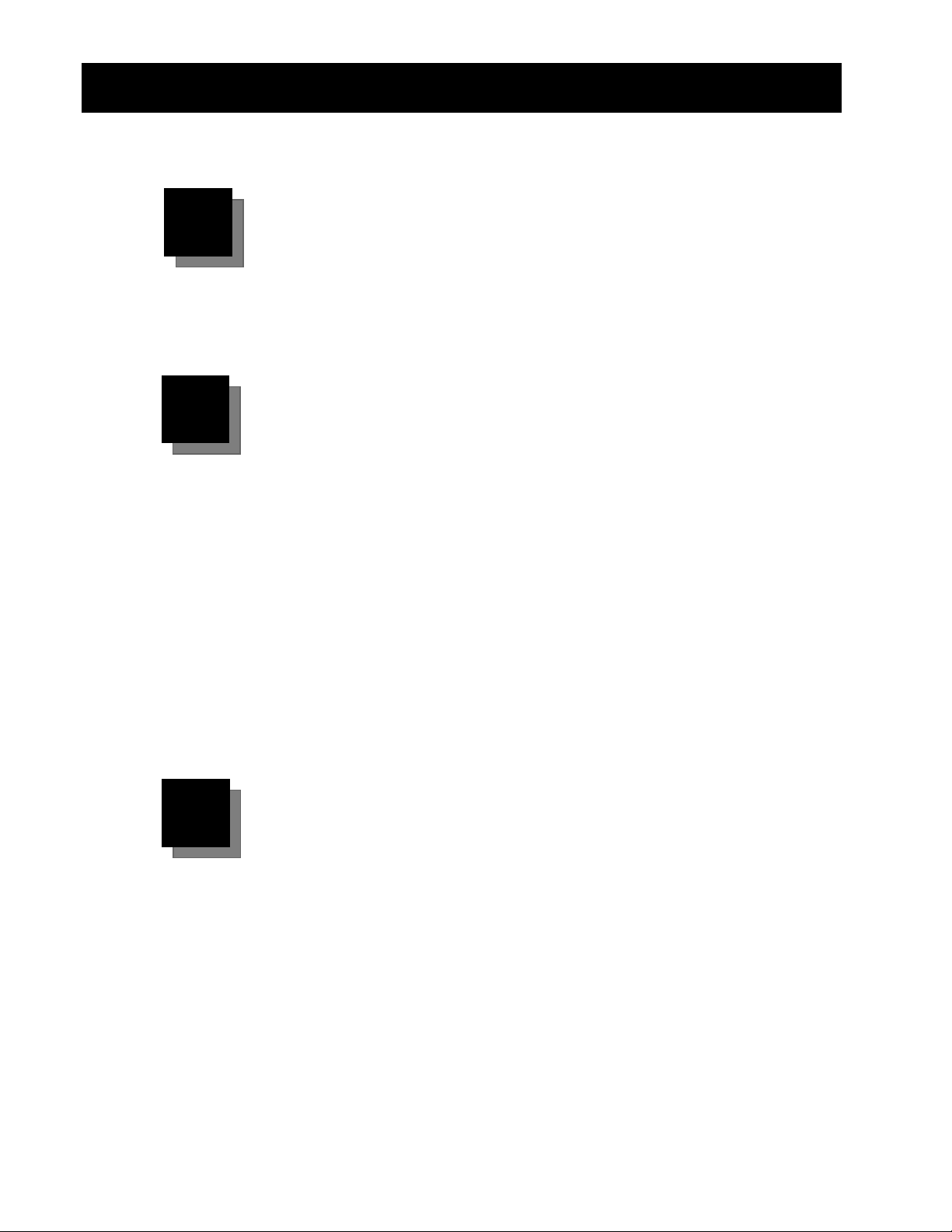
Utilisation du CBR 2™ : aussi simple que de compter jusqu’à 3
Avec le CBR 2™, vous collectez votre premier échantillon de données en 2 ou 3 étapes !
1
2
Téléchargement
Votre calculette graphique peut être livrée avec un certain nombre
d’applications pré-installées, y compris l’application EasyData. Appuyez sur
Œ pour afficher le nom des applications installées sur votre calculette. Si
l’application EasyData n’est pas installée, vous pouvez télécharger la dernière
version de cette application à partir du site education.ti.com. Si nécessaire,
téléchargez EasyData dès à présent.
Connexion
Connectez le CBR 2™ à votre calculette graphique TI au moyen du câble USB
standard B/Mini-A (calculette/
calculette en veillant à bien enfoncer chaque extrémité dans les appareils pour
établir la connexion.
Réglez le sélecteur de sensibilité sur le mode
marche, de jet de balle, de mouvement de pendule, etc. ou sur le mode
pour les exercices de mouvements guidés et de déplacements de chariots.
Le câble calculette/
0 doit exclusivement être utilisé avec l’application EasyData.
0 permet de lancer automatiquement l’application EasyData lorsqu’il est
utilisé pour connecter un
0 offre une meilleure connexion physique et une plus grande fiabilité que le
câble d’E/S de calculette à calculette.
0 ne doit pas être utilisé avec RANGER, DataMate ni d’autres applications
similaires.
CBR 2™ :
CBR 2™) ou du câble d’E/S de calculette à
Normal pour les exercices de
Track
CBR 2™ à une TI-84 Plus.
1111 3
4 PRINCIPES D’UTILISATION DU CBR 2™ © 2004 TEXAS INSTRUMENTS INCORPORATED
Exécution
Exécutez l’application EasyData sur la calculette graphique connectée au
CBR 2™.
Passez à l’étape 1 si vous utilisez une calculette TI-83 Plus. Si vous connectez une
TI-84 Plus au moyen d’un câble calculette/
1. Allumez la calculette et affichez l’écran d’accueil.
2. Appuyez sur Œ pour afficher la liste des applications installées sur
votre calculette graphique.
3. Choisissez EasyData et appuyez sur Í.
L’écran d’ouverture s’affiche pendant 2 à 3 secondes, puis l’écran
principal apparaît.
4. Sélectionnez Start (appuyez sur q) à partir de l’écran principal pour
commencer la collecte de données.
CBR 2™, effectuez les étapes 1 et 4.
Page 7
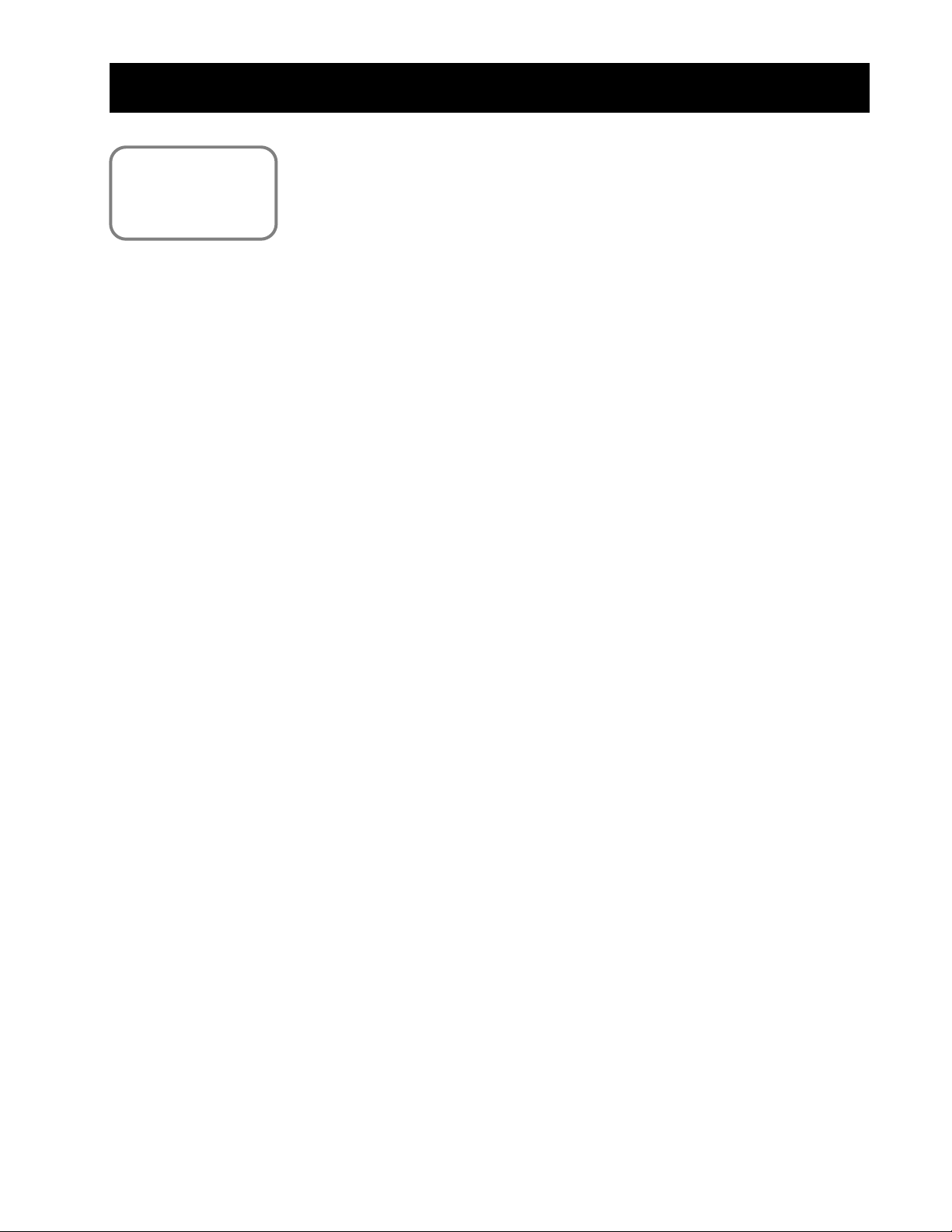
Utilisation du CBR 2™ : aussi simple que de compter jusqu’à 3
Pour obtenir des
résultats rapidement,
essayez un des ateliers
proposés dans ce
manuel !
Informations importantes
0 Ce manuel est valable pour toutes les calculettes graphiques TI qui
peuvent être raccordées à un
que certains libellés de menu ne correspondent pas exactement à ceux
qui apparaissent sur l’écran de votre calculette.
0 Lorsque vous configurez les exercices, veillez à ce que le CBR 2™ soit
bien stable et que personne ne risque de trébucher sur le cordon.
0 Sortez toujours de l’application EasyData en activant l’option Quit. qui
permet à EasyData de lancer une procédure d’arrêt correct du
Ceci garantit au
CBR 2™ une initialisation adéquate pour la prochaine
utilisation.
0 Déconnectez toujours le CBR 2™ de la calculette avant de le ranger.
0 L’application EasyData se lance automatiquement lorsque le câble
calculette/
un
CBR 2™.
CBR 2™ relie une TI-84 Plus ou une TI-84 Plus Silver Edition à
CBR 2™ (voir page 2). Il se peut cependant
CBR 2™.
© 2004 TEXAS INSTRUMENTS INCORPORATED PRINCIPES D’UTILISATION DU CBR 2™ 5
Page 8
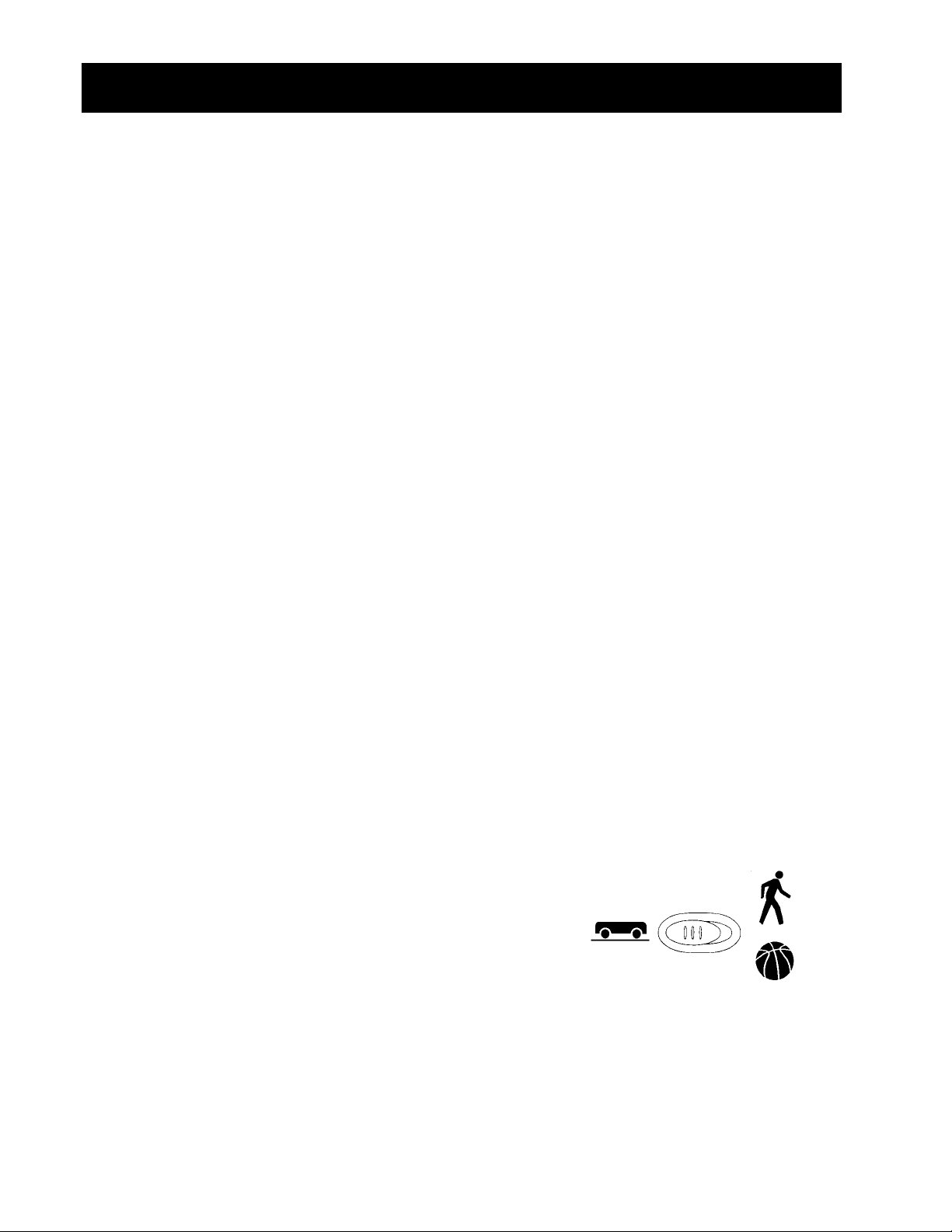
Conseils pour collecter efficacement des données
Comment obtenir de meilleurs échantillons ?
Description du fonctionnement du CBR 2™
Si vous comprenez le fonctionnement d’un détecteur de mouvement à ultrasons, il vous sera
plus facile d’obtenir de meilleures mesures pour tracer de meilleures courbes. Le détecteur
de mouvement envoie une impulsion ultrasonique, puis mesure le temps que met cette
impulsion à revenir après réflexion sur l’objet le plus proche.
Le
CBR 2™, comme tout détecteur de mouvement à ultrasons, mesure la durée écoulée
entre l’instant où l’impulsion ultrasonique a été transmise et l’instant où le premier écho a
été renvoyé. Mais le
microprocesseur intégré. Lorsque les mesures sont collectées, le
laquelle se trouve l’objet à l’aide d’un programme utilisant la vitesse du son. Puis il calcule la
dérivée première et seconde des distances par rapport au temps pour obtenir les vitesses et
les accélérations. Il enregistre ces mesures dans les listes.
Taille de l’objet
CBR 2™ dispose de bien d’autres fonctionnalités gérées par son
CBR 2™ calcule la distance à
Plus l’objet est petit et loin du CBR 2™, moins la lecture est précise. Par exemple, à une
distance de 5 mètres il vous est plus facile de détecter un ballon de football plutôt qu’une
balle de ping-pong.
Distance minimale
Lorsque le CBR 2™ envoie une impulsion, celle-ci arrive sur l’objet, est réfléchie vers le CBR 2™
qui la reçoit. Si l’objet est situé à moins de 15 centimètres, des impulsions successives
peuvent se chevaucher et être mal identifiées par le
donc préférable de placer le
Distance maximale
CBR 2™ à 15 centimètres minimum de l’objet visé
CBR 2™ et la courbe sera inexacte. Il est
Au fur et à mesure que l’impulsion progresse dans l’air, elle perd de sa force (elle s’amortit).
Après avoir parcouru environ 12 mètres (6 mètres pour aller vers l’objet et 6 mètres pour
revenir jusqu’au
détecté par le
CBR 2™), l’écho renvoyé peut être trop faible pour être correctement
CBR 2™. Ceci limite la distance de détection fiable entre l’objet et le CBR 2™ à
moins de 6 mètres.
Sélecteur de sensibilité
Le sélecteur de sensibilité permet d’activer deux modes
d’utilisation : Track et Normal. Le mode Track s’utilise
dans le cadre d’exercices de mouvements guidés et de
Track Normal
% &
déplacements de chariots, tandis que le mode Normal
convient à tous les autres types d’exercices (marche, jet
ou rebond de balle, mouvement de pendule, etc.).
Si le niveau de bruit collecté avec vos données est élevé, il est probable que le sélecteur de
sensibilité est réglé sur le mode Normal. L’activation du mode Track réduit la sensibilité du
détecteur et peut fournir de meilleurs résultats.
6 PRINCIPES D’UTILISATION DU CBR 2™ © 2004 TEXAS INSTRUMENTS INCORPORATED
Page 9

s
Conseils pour collecter efficacement des données
La zone libre
(suite)
Le faisceau du CBR 2™ n’est pas un faisceau rectiligne cylindrique. Au contraire, il forme un
faisceau conique d’angle 30°.
Pour éviter toute interférence avec des objets situés aux alentours, essayez de maintenir une
zone libre sur le trajet du faisceau du
autres que l’objet ciblé ne seront pas détectés par le
CBR 2™. Ceci vous permet d’être sûr que les objets
CBR 2™. Le CBR 2™ détecte l’objet le
plus proche dans la zone libre.
30°
15 centimètre
Surfaces réfléchissantes
Certaines surfaces réfléchissent les impulsions mieux que d’autres. Vous obtenez par
exemple de meilleurs résultats avec une balle dont la surface est relativement dure ou lisse
qu’avec une balle de tennis. En revanche, des échantillons prélevés dans une pièce remplie
de surfaces réfléchissantes dures ont plus de chances de présenter des points de données
parasites. Des mesures de surfaces irrégulières (telles qu’une voiture miniature ou un élève se
déplaçant en tenant une calculette) peuvent apparaître irrégulières.
La courbe Distance-Temps d’un objet immobile peut présenter quelques petites différences au niveau
des valeurs de distance calculées. Si chacune de ces valeurs correspond à un pixel différent, la courbe
plate attendue peut présenter quelques accidents. Quant à la courbe Vitesse-Temps, elle peut
paraître encore plus accidentée car la différence de la distance entre deux points quelconques dans le
temps correspond, par définition, à la vitesse et de plus la vitesse s’obtient par un calcul numérique
avec les imprécisions d’un tel calcul.
© 2004 TEXAS INSTRUMENTS INCORPORATED PRINCIPES D’UTILISATION DU CBR 2™ 7
Page 10
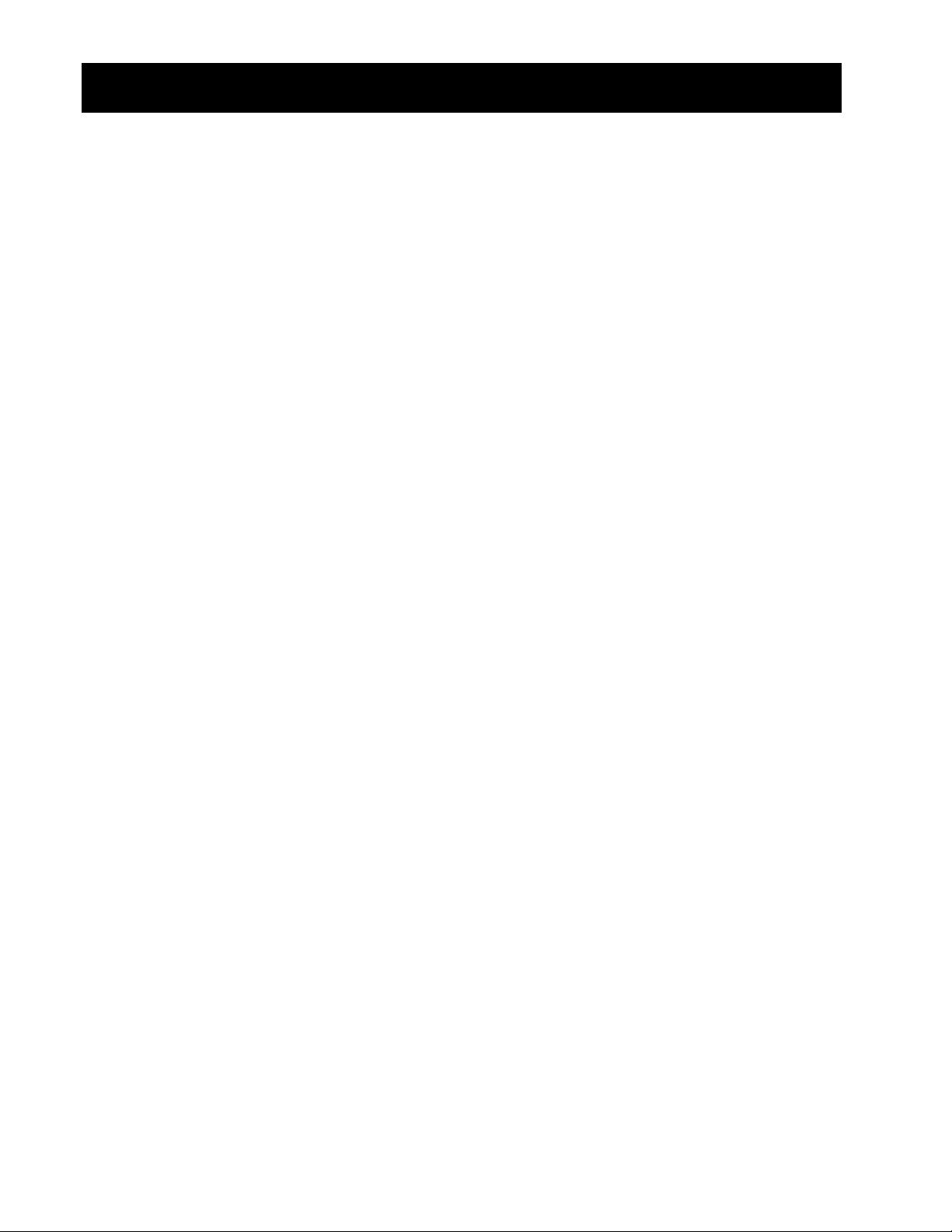
Conseils pour collecter efficacement des données
(suite)
Paramètres de l’application EasyData
Configuration de la collecte de données pour l’option Time Graph
La durée de l’expérience correspond à la durée totale, exprimé en secondes, requise pour la
réalisation complète de l’échantillonnage. Elle est calculée en multipliant le nombre
d’échantillons par la durée d’échantillonnage.
Entrez un nombre compris entre 0,05 (pour les objets se déplaçant rapidement) et 0,5
secondes (pour les objets se déplaçant lentement).
Remarque : Reportez-vous à la section “Pour configurer la calculette pour la collecte de
données”, page 12, pour des informations détaillées concernant la modification des
paramètres.
Menu Description Paramètre par défaut
Sample Interval Mesure le temps en secondes écoulé entre les
échantillons.
Number of Samples Nombre total d’échantillons à collecter. 100
Experiment Length Durée de l’expérience exprimée en secondes. 5
Démarrage et arrêt
0,05
Pour commencer l’échantillonnage, sélectionnez Start (appuyez sur q).
L’échantillonnage s’arrête automatiquement lorsque le nombre d’échantillons défini dans le
menu Time Graph Settings est atteint. Le
CBR 2™ affiche ensuite un graphique représentant
les données collectées.
Pour interrompre l’échantillonnage avant son arrêt automatique, sélectionnez Stop (appuyez sur
q et maintenir la touche enfoncée) à tout moment pendant le processus d’échantillonnage.
Une fois ce dernier arrêté, un graphique représentant les données collectées s’affiche.
Bruit : De quoi s’agit-il et comment l’éliminer ?
Lorsque le CBR 2™ reçoit des signaux réfléchis par des objets autres que la cible principale, la
courbe présente des points de données erratiques (points aberrants) qui ne sont pas
conformes à l’allure générale de la courbe. Pour minimiser le bruit, vous devez :
0 Veillez à ce que le CBR 2™ soit directement pointé sur la cible. Essayez de régler la tête du
détecteur tout en visualisant les données collectées en temps réel sur l’écran d’accueil de
mesure. Assurez-vous d’obtenir des résultats satisfaisants avant de commencer un
exercice ou une expérience.
0 Essayez d’échantillonner dans un espace sans signaux parasites (voir le schéma de la zone
libre à page 7).
0 Choisissez un objet plus grand et donc susceptible de mieux réfléchir les impulsions, ou
déplacez l’objet plus près du
0 Lorsque plusieurs CBR 2™ sont utilisés dans la même pièce, chaque groupe doit avoir
CBR 2™ (mais à une distance supérieure à 15 centimètres).
terminé son échantillonnage avant que le suivant ne commence le sien.
0 Essayez de régler le sélecteur de sensibilité sur le mode Track pour réduire la sensibilité du
détecteur.
8 PRINCIPES D’UTILISATION DU CBR 2™ © 2004 TEXAS INSTRUMENTS INCORPORATED
Page 11
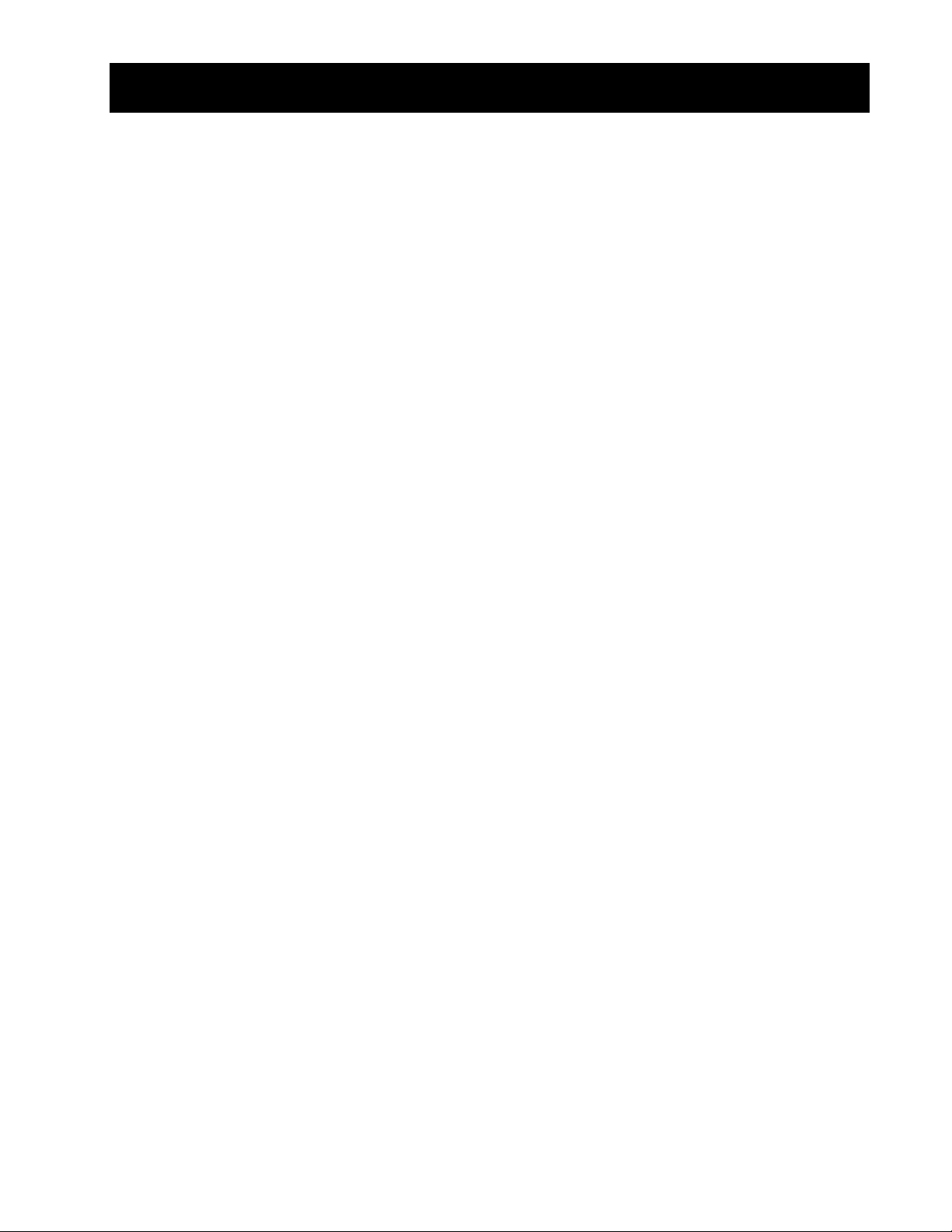
Conseils pour collecter efficacement des données
Vitesse du son
(suite)
La distance approximative de l’objet est calculée en supposant une vitesse nominale du son.
Cependant, la vitesse réelle du son varie en fonction de plusieurs facteurs et plus
particulièrement en fonction de la température ambiante. Pour des exercices impliquant un
certain mouvement, ce facteur n’est pas important.
Le
CBR 2™ est équipé d’un capteur de température intégré qui lui permet de compenser
automatiquement les variations de vitesse du son dues à la température ambiante. La
conversion de température de 0 à 40° Celsius, pour une pression standard, est pratiquement
linéaire à environ +0,6 mètres/seconde par degré Celsius. La vitesse du son augmente
d’environ de 331 mètres/seconde à 0° Celsius à 355 mètres/seconde à 40° Celsius. Ces
vitesses tiennent compte d’une humidité relative de 35 % (air sec).
Lorsque l’application EasyData est utilisée avec le
CBR 2™, cette compensation de
température survient lors de la collecte des données de mouvement. Le capteur se trouve
sous les orifices situés à l’arrière du
CBR 2™. C’est pourquoi, lors de la collecte de données, il
convient de ne pas recouvrir ces orifices d’un quelconque objet de température différente de
la température ambiante.
Utilisation du CBR 2™ sans l’application EasyData
Vous pouvez utiliser le CBR 2™ comme détecteur de mouvement à ultrasons avec le CBL 2™
ou des programmes autres que EasyData.
Le câble d’E/S de calculette à calculette permet d’utiliser le
CBR 2™ avec des calculettes
graphiques sur lesquelles l’application EasyData n’est pas installée, mais qui disposent de
l’application
fonctionnalités qu’un
et/ou le programme
L’application
CBL/CBR et/ou du programme RANGER. Le CBR 2™ offre les mêmes
CBR™ lorsque les données sont collectées via l’application CBL/CBR
RANGER.
CBL/CBR peut être utilisée sur la plupart des anciens modèles de calculette TI-83
Plus. Elle peut être téléchargée à partir du site education.ti.com pour assurer la collecte des
données de mouvement sur le
Le programme
RANGER, qui fait partie de l’application CBL/CBR et qui est disponible pour
CBR 2™ au moyen du câble d’E/S de calculette à calculette.
d’autres calculettes, permet de collecter des données de mouvement via le câble d’E/S de
calculette à calculette. De nombreux manuels TI consacrés aux Explorations utilisent le
programme
Vous pouvez également utiliser le
de collecte de données
faire fonctionner le
RANGER.
CBR 2™ comme détecteur de mouvement avec votre unité
CBL 2™. Utilisez l’application DataMate fournie avec le CBL 2™ pour
CBR 2™ avec votre CBL 2™. Un câble spécial CBL/CBR est nécessaire pour
pouvoir utiliser ce système. Pour plus d’informations sur ce câble, visitez la boutique TI sur
education.ti.com.
© 2004 TEXAS INSTRUMENTS INCORPORATED PRINCIPES D’UTILISATION DU CBR 2™ 9
Page 12
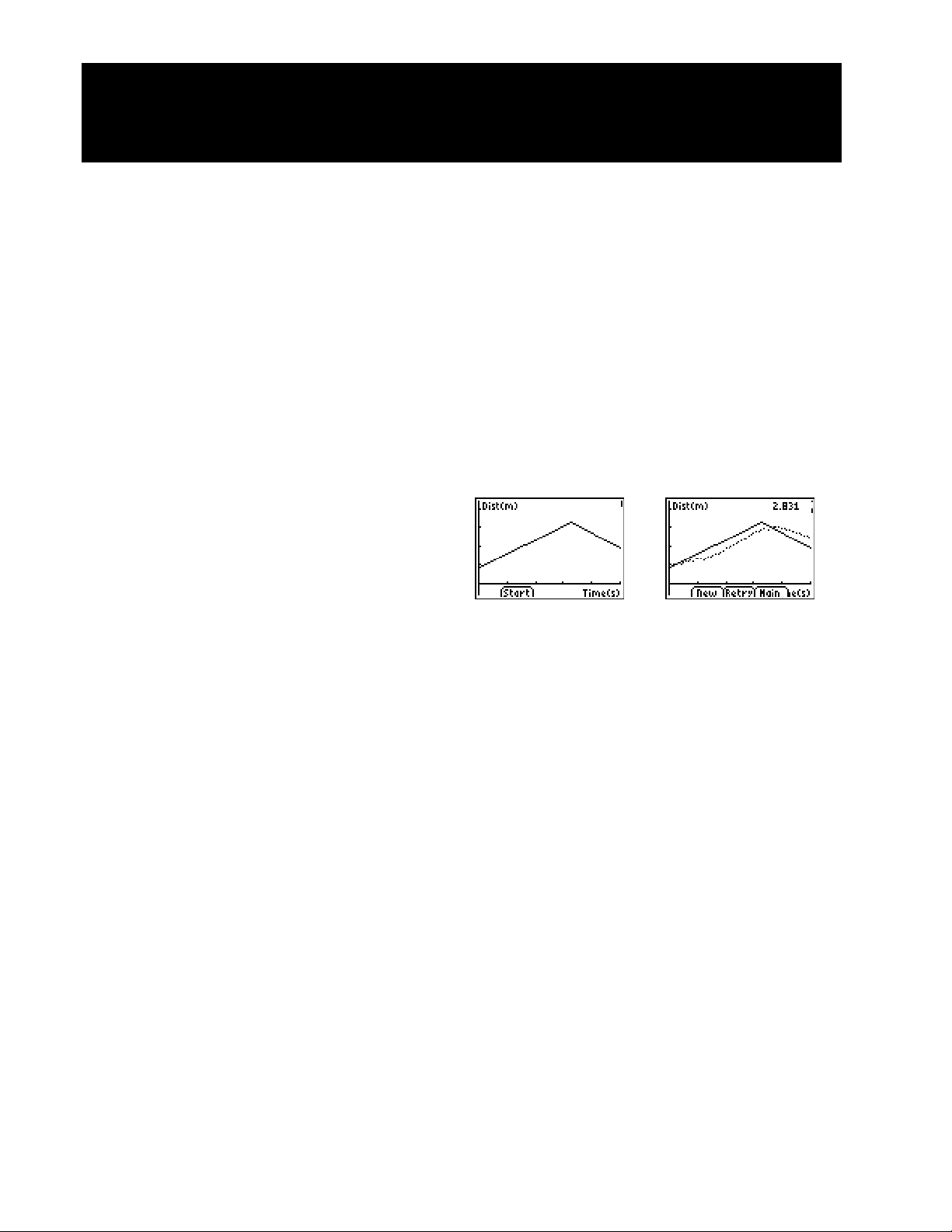
Exercice 1 : Représenter graphiquement votre
déplacement notes pédagogiques
Concepts
Fonction étudiée : linéaire
Cet exercice requiert l’utilisation de l’application
EasyData.
Matériel nécessaire
Ÿ calculette (voir page 2 la liste des modèles
disponibles)
Ÿ CBR 2™
Ÿ câble calculette/CBR 2™ ou câble d’E/S de
calculette à calculette
Ÿ application EasyData
Ÿ ruban adhésif
Ÿ mètre
Conseils
Cet exercice peut être la première occasion pour vos
élèves d’utiliser le détecteur de mouvement CBR 2™.
Prendre le temps de les initier maintenant à son
fonctionnement leur sera très utile dans la mesure où
ils auront à utiliser le CBR 2™ à plusieurs reprises au
cours de l’année. Les conseils suivants sont destinés à
favoriser une utilisation efficace du CBR 2™:
0 Avec le CBR 2™, il est important de comprendre
que l’impulsion ultrasonique est émise dans un
cône d’environ 30° de large. Tout objet situé à
l’intérieur de ce cône peut occasionner une
réflexion et, par conséquent, une mesure
accidentelle. L’un des problèmes courants liés à
l’utilisation d’un détecteur de mouvement réside
dans la génération de réflexions indésirables
occasionnées par la présence d’un bureau ou
d’une chaise dans la pièce.
0 Ces réflexions indésirables peuvent être réduites la
plupart du temps en inclinant légèrement le
CBR 2™.
0 Si vous commencez par représenter une courbe de
vitesse ou d’accélération et que l’affichage obtenu
est confus, tentez d’afficher une courbe de
distance et observez sa pertinence. Si celle-ci n’est
pas satisfaisante, il est possible que le CBR 2™ ne
pointe pas correctement sur la cible.
0 Le CBR 2™ ne détecte pas correctement les objets
situés à moins de 15 cm. La plage maximum est
d’environ 6 m, mais la détection d’objets isolés
dans la partie large du cône de détection peut être
difficile à cette distance.
0 Il peut arriver qu’une cible n’offre pas une réflexion
suffisante de l’impulsion ultrasonique. Par
exemple, si la cible est une personne vêtue d’un
pull-over épais, la courbe obtenue peut paraître
irrégulière.
0 Si les courbes de vitesse et d’accélération
présentent un niveau de bruit élevé, tentez
d’augmenter l’intensité de la réflexion ultrasonique
à partir de la cible en augmentant la zone de celleci.
Vous pouvez demander aux élèves de tenir un livre
devant eux tout en marchant face au CBR 2™. Vous
obtiendrez ainsi de meilleures courbes car le
déplacement sera plus régulier.
Courbes typiques
Courbe Distance-Temps
Courbe de correspondance
Distance-Temps
Réponses aux questions
9. La pente de la portion de la courbe correspondant
au déplacement est plus importante pour l’essai
réalisé à plus vive allure.
Les résultats obtenus peuvent varier d’un groupe à
l’autre car leur vitesse de déplacement peut varier.
Tout déplacement en direction du détecteur de
mouvement produira une pente négative, alors
que tout déplacement s’éloignant du détecteur
génèrera une pente positive.
12. Notez que la pente est presque nulle (voire nulle) si
la cible reste immobile. La pente obtenue doit être
nulle, mais de légères variations sont possibles en
fonction des données collectées.
10 PRINCIPES D’UTILISATION DU CBR 2™ © 2000 VERNIER SOFTWARE & TECHNOLOGY
Page 13
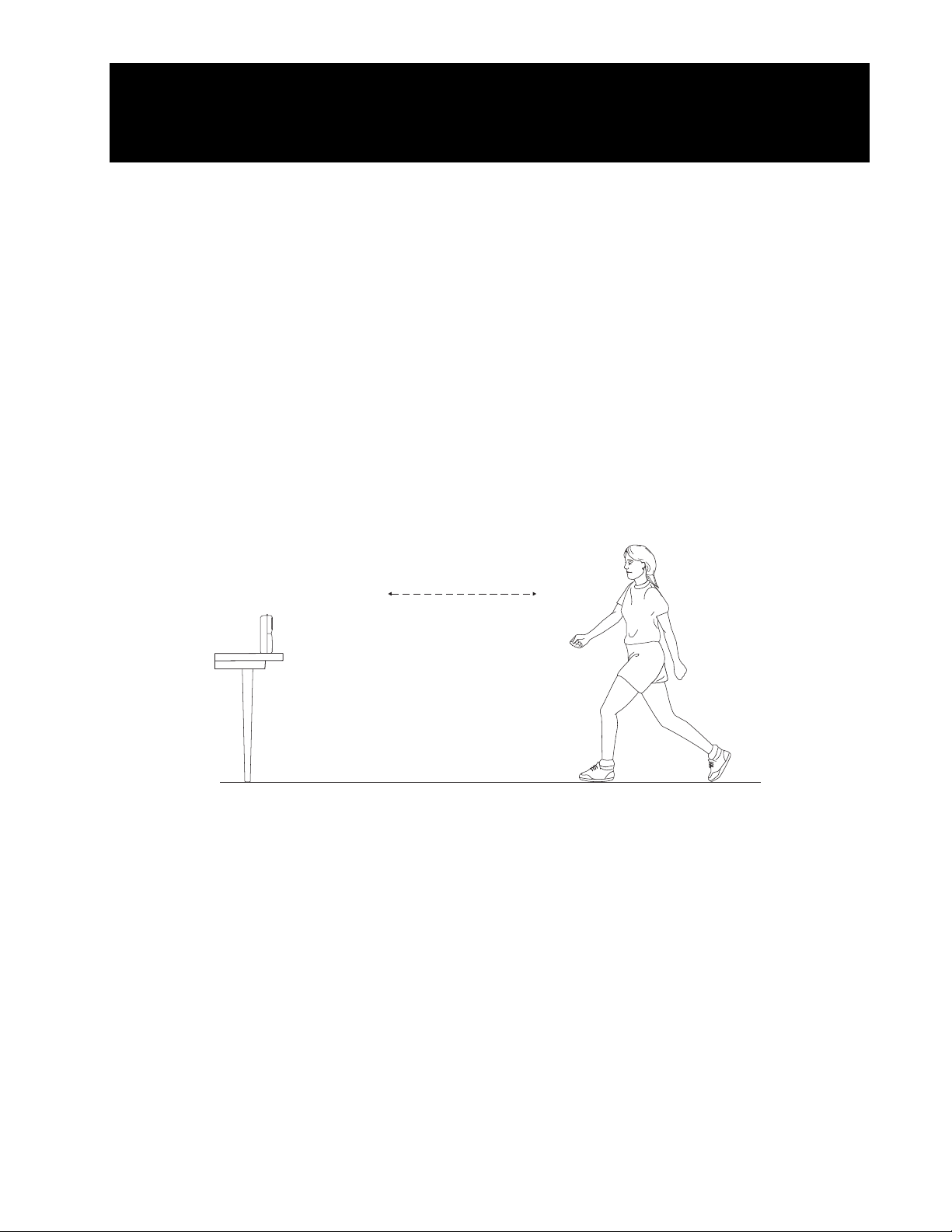
Exercice 1 : Représenter graphiquement votre
déplacement linéaire
Les graphiques réalisés à l’aide d’un CBR 2™ peuvent être utilisés pour étudier les mouvements. Au
cours de cet exercice, vous allez apprendre à utiliser votre
représentant votre propre déplacement.
Objectifs
Dans le cadre de cet exercice, vous devrez :
0 utiliser un détecteur de mouvement pour mesurer une distance et une vitesse ;
0 générer des graphiques représentant votre déplacement ;
0 analyser les graphiques générés.
Collecte de données : courbes Distance-Temps
Ê Posez le CBR 2™ sur une table, en l’orientant vers une zone libre, entièrement dégagée
de tout meuble ou autre objet. Le
d’environ 15 centimètres au niveau de votre poitrine.
CBR 2™ doit se trouver à une hauteur supérieure
CBR 2™ pour créer des graphiques
Avancez et reculez face
au CBR 2™
Ë Utilisez le ruban adhésif pour effectuer le marquage au sol des distances correspondant
à 1 m, 2 m, 3 m et 4 m du
CBR 2™.
Ì Connectez le CBR 2™ à votre calculette en utilisant le câble approprié (voir ci-dessous)
en veillant à bien enfoncer chacune des extrémités du câble dans les appareils.
0 Avec une TI-83 Plus, utilisez le câble d’E/S de calculette à calculette.
0 Avec une TI-84 Plus, utilisez un câble USB standard B/Mini-A (calculette/CBR 2™).
Í Sur la calculette, appuyez sur Œ et sélectionnez EasyData pour lancer l’application
EasyData.
Remarque : L’application EasyData démarre automatiquement lorsque le
connecté à une TI-84 Plus au moyen d’un câble calculette/
© 2000 VERNIER SOFTWARE & TECHNOLOGY PRINCIPES D’UTILISATION DU CBR 2™ 11
CBR 2™.
CBR 2™ est
Page 14
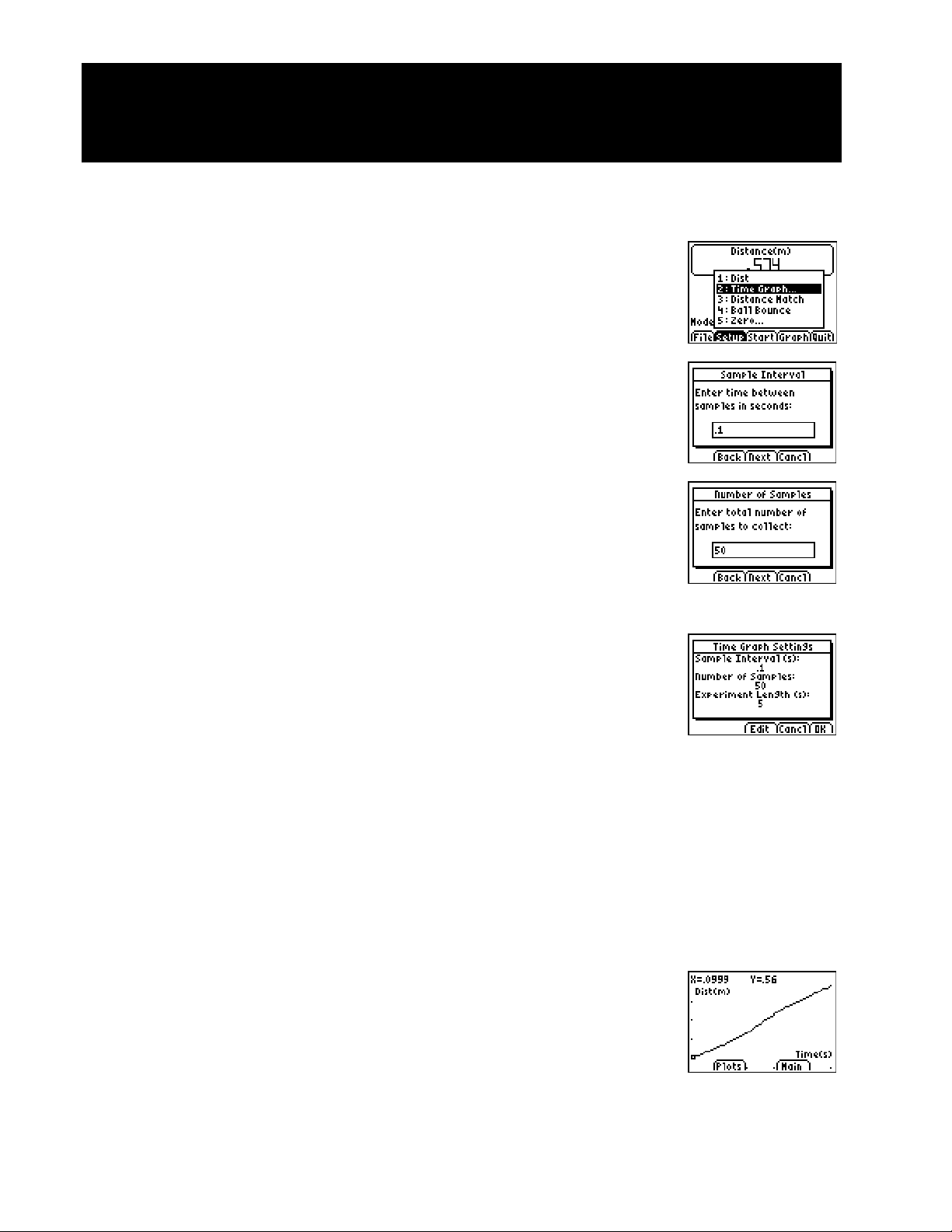
Exercice 1 : Représenter graphiquement votre
déplacement
(suite)
Î Pour configurer la calculette pour la collecte de données :
a. Sélectionnez Setup (appuyez sur p) pour ouvrir le
menu Setup.
b. Appuyez sur 2 pour sélectionner 2: Time Graph et afficher
l’écran Time Graph Settings.
c. Sélectionnez Edit (appuyez sur q) pour ouvrir la boîte de
dialogue Sample Interval.
d. Entrez 0,1 pour régler le temps qui doit s’écouler entre les
échantillons sur 1/10 de seconde.
e. Sélectionnez Next (appuyez sur q) pour afficher la boîte
de dialogue Number of Samples.
f. Entrez 50 pour définir le nombre d’échantillons à collecter.
La durée de l’expérience sera de 5 secondes (nombre
d’échantillons multiplié par le nombre d’échantillons par
seconde).
linéaire
g. Sélectionnez Next (appuyez sur q) pour afficher le
récapitulatif des nouveaux paramètres.
h. Sélectionnez OK (appuyez sur s) pour revenir à l’écran
principal.
Ï Explorez la fonction de génération de courbes de distance en
fonction du temps.
a. Placez-vous sur la marque au sol correspondant à la distance
de 1 m, face au
b. Demandez à un élève de sélectionner Start (appuyer sur
p).
c. Déplacez-vous lentement en direction de la marque des 2,5
m et arrêtez-vous.
d. Une fois les données collectées, une courbe s’affiche.
CBR 2™.
12 PRINCIPES D’UTILISATION DU CBR 2™ © 2000 VERNIER SOFTWARE & TECHNOLOGY
Page 15

Exercice 1 : Représenter graphiquement votre
déplacement
e. Réalisez une représentation fidèle de la courbe affichée dans
f. Sélectionnez deux points sur cette courbe et déterminez la
Point 1 :________ Point 2 : ________ Pente :___________
g. Sélectionnez Main (appuyez sur r) pour revenir à
(suite)
la zone prévue à cet effet.
pente à partir de l’axe des x et des y.
l’écran principal.
Ð Répétez l’étape 6, en partant cette fois de la marque des 2,5 m
et en vous déplaçant vers la marque de 1 m. Procédez en deux
temps : une première fois en vous déplaçant lentement, puis une
deuxième fois en vous déplaçant plus rapidement.
Point 1 :________ Point 2 : ________ Pente :___________
Ñ Réalisez une reproduction fidèle des nouvelles courbes dans la
zone prévue à cet effet.
Ò Décrivez les différences observées entre les courbes générées (à l’étape 6e et 8) :
linéaire
___________________________________________________________________________
___________________________________________________________________________
___________________________________________________________________________
Ó Répétez l’étape 6, en vous plaçant sur la marque des 2,5 m, sans
bouger.
Ô Réalisez une reproduction fidèle de la nouvelle courbe dans la
zone prévue à cet effet.
Õ Calculez une pente approximative pour toutes les courbes
générées.
© 2000 VERNIER SOFTWARE & TECHNOLOGY PRINCIPES D’UTILISATION DU CBR 2™ 13
Page 16

Exercice 2 : Suivre le graphique notes pédagogiques
Concepts
Fonction étudiée : linéaire.
Match présente des concepts réels de distance et de
temps, ou plus précisément le concept de distance par
rapport au temps.
Au cours de ces explorations, les élèves doivent
convertir leur vitesse de déplacement de
mètre(s)/seconde en kilomètre(s)/heure.
Une fois qu’ils maîtrisent bien la correspondance
Distance-Temps, demandez-leur d’étudier la relation
Vitesse-Temps.
Matériel nécessaire
Ÿ calculette (voir page 2 la liste des modèles
disponibles)
Ÿ CBR 2™
Ÿ câble calculette/CBR 2™ ou câble d’E/S de
calculette à calculette
Ÿ application EasyData
TI ViewScreené permet aux autres élèves de suivre
l’exercice sur un écran de visualisation, et par
conséquent de le rendre plus vivant.
Conseils
En général, cet exercice plaît beaucoup aux élèves.
Prévoyez une durée adéquate car tout le monde
voudra essayer.
Cet exercice est mieux réussi lorsque l’élève qui se
déplace (et l’ensemble de la classe) peut suivre ses
déplacements projetés sur un écran mural ou de
visualisation à l’aide de TI ViewScreené.
Conseillez aux élèves de se déplacer en ligne droite
avec le CBR 2™ ; ils essaient quelquefois de marcher
sur le côté (perpendiculairement au faisceau du
CBR 2™) ou même de sauter.
Les consignes de déroulement de l’exercice prévoient
que les mesures soient effectuées en mètres, pour
assurer la cohérence avec les questions posées aux
élèves sur les feuilles d’exercice.
Pour quelques conseils sur la façon de collecter
efficacement des données, voir pages 6 à 9.
Courbes typiques
Réponses typiques
1. temps (depuis le début de l’échantillon) ;
secondes ; 1 seconde ; distance (du CBR 2™ à
l’objet) ; mètres ; 1 mètre
2. l’intersection avec l’axe y représente la distance de
départ
3. varie en fonction de l’élève
4. en arrière (augmenter la distance entre le CBR 2™
et l’objet)
5. en avant (diminuer la distance entre le CBR 2™ et
l’objet)
6. ne pas bouger ; une pente nulle n’exige aucune
modification de y (distance)
7. varie selon le graphique ; @yà3,3
8. varie selon le graphique ; @yà1
9. le segment avec la pente la plus grande (positive
ou négative)
10. question piège : le segment plat car vous ne
bougez pas du tout
11. vitesse de déplacement ; quand changer de
direction et/ou de vitesse
12. vitesse
13. varie selon le graphique (exemple : 1,5 mètre
en 3 secondes)
14. varie selon le graphique ; exemple : 0,5 mètre
à 1 seconde
exemple : (0,5 mètre à 1 seconde) Q (60 secondes
à 1 minute) = 30 mètres à minute
exemple : (30 mètres à 1 minute) Q (60 minutes à
1 heure) = 1800 mètres à heure
exemple : (1800 mètres à 1 heure) Q (1 kilomètre
à 1000 mètres) = 1,18 kilomètre à heure.
Demandez aux élèves de comparer ce dernier
chiffre à la vitesse d’un véhicule, qui se déplacerait
par exemple à la vitesse de 96 kilomètres à heure.
15. varie selon le graphique ; somme de @y pour
chaque segment de ligne.
Courbe Distance-Temps Courbe de correspondance
Distance-Temps
14 PRINCIPES D’UTILISATION DU CBR 2™ © 2004 TEXAS INSTRUMENTS INCORPORATED
Page 17

Exercice 2 : Suivre le graphique linéaire
Collecte de données
Ê Tenez le CBR 2™ dans une main et la calculette dans l’autre. Pointez le détecteur droit
sur un mur.
Conseils : La distance maximum pour n’importe quel graphique est 6 mètres du
CBR 2™. La portée minimum du CBR 2™ est de 15 centimètres. Veillez à ce que la zone
libre soit entièrement dégagée (voir page 7).
Ë Démarrez l’application EasyData.
Ì Dans le menu Setup, sélectionnez 3:Distance Match.
L’option Distance Match gère automatiquement les paramètres.
Í Sélectionnez Start (appuyez sur q) et suivez les instructions
affichées à l’écran.
Tentez de suivre le graphique
affiché sur l’écran suivant.
Î Sélectionnez Next (appuyez sur q) pour afficher le graphique
à suivre. Prenez le temps d’examiner ce graphique. Répondez
aux questions 1 et 2 de la feuille d’exercice.
Remarque : Le graphique à suivre sera différent chaque fois que
les étapes 4 et 5 seront effectuées.
© 2004 TEXAS INSTRUMENTS INCORPORATED PRINCIPES D’UTILISATION DU CBR 2™ 15
Page 18

Exercice 2 : Suivre le graphique
Ï Positionnez-vous à l’endroit où vous pensez que le graphique débute. Sélectionnez Start
(appuyez sur p) pour commencer la collecte des données. Quand celle-ci est en
cours, un cliquetis se fait entendre et le voyant vert s’allume.
Ð Avancez et reculez ; essayez de suivre le graphique. Votre position est reproduite sur
l’écran.
Ñ Lorsque l’échantillon est terminé, examinez la façon dont vous avez suivi le graphique
en marchant et répondez à la question 3.
Ò Sélectionnez Retry (appuyez sur q) pour afficher à nouveau le même graphique à
suivre. Essayez d’améliorer votre technique de déplacement, puis répondez aux
questions 4, 5 et 6.
Explorations
Dans Distance Match, chaque graphique comportent trois segments de droite au maximum.
Ê Sélectionnez New (appuyez sur p) pour afficher un autre graphique à suivre.
Etudiez le premier segment et répondez aux questions 7 et 8.
Ë Etudiez l’ensemble du graphique et répondez aux questions 9 et 10.
(suite)
linéaire
Ì Positionnez-vous à l’endroit où vous pensez que le graphique commence, appuyez sur
Start pour commencer la collecte des données, et essayez de suivre le graphique.
Í Lorsque l’échantillonnage s’arrête, répondez aux questions 11 et 12.
Î Sélectionnez New (appuyez sur p) pour afficher un autre graphique à suivre.
Ï Etudiez le graphique et répondez aux questions 13, 14 et 15.
Ð Sélectionnez New (appuyez sur p) et recommencez l’exercice, le cas échéant, ou
sélectionnez Main (appuyez sur r) pour revenir à l’écran principal.
Ñ Sélectionnez Quit (appuyez sur s), puis OK (appuyez sur s) pour fermer
l’application EasyData.
16 PRINCIPES D’UTILISATION DU CBR 2™ © 2004 TEXAS INSTRUMENTS INCORPORATED
Page 19

Exercice 2 : Suivre le graphique
Nom __________________________________
Collecte de données
1. Quelle grandeur physique est représentée le long de l’axe des x ? ____________________________
Quelles sont les unités ? _______________________________________________________________
A quelle distance se trouvent les marques les unes des autres ? ______________________________
Quelle grandeur physique est représentée le long de l’axe des y ? ____________________________
Quelles sont les unités ? _______________________________________________________________
A quelle distance se trouvent les marques les unes des autres ? ______________________________
2. A quelle distance du
3. Avez-vous commencé trop près, trop loin ou étiez-vous bien placé ? __________________________
4. Pour un segment qui monte, devez-vous avancer ou reculer ? ________________________________
Pourquoi ? __________________________________________________________________________
5. Pour un segment qui descend, devez-vous avancer ou reculer ? ______________________________
Pourquoi ? __________________________________________________________________________
6. Que devez-vous faire si le segment est horizontal ? _________________________________________
CBR 2™ pensez-vous devoir vous tenir pour commencer ? _________________
Pourquoi ? __________________________________________________________________________
Explorations
7. Si vous faites un pas toutes les secondes, quelle doit être la longueur de ce pas ? _______________
8. Si, à l’inverse, vous faites des pas de 1 mètre de long, combien de pas devez-vous faire en tout ?
____________________________________________________________________________________
9. Quel est le segment où vous devez vous déplacer le plus vite ? _______________________________
Pourquoi ? __________________________________________________________________________
10. Quel est le segment où vous devez vous déplacer le plus lentement ? _________________________
Pourquoi ? __________________________________________________________________________
11. Outre votre choix entre avancer ou reculer, quels autres facteurs ont eu une influence pour vous
permettre de suivre exactement le graphique ? ____________________________________________
____________________________________________________________________________________
12. Quelle grandeur physique représente la pente du segment ? _________________________________
13. En ce qui concerne le premier segment de ligne, de combien de mètres devez-vous avancer et en
combien de secondes ? ________________________________________________________________
14. Convertissez la valeur obtenue à la question 13 (vitesse) en mètres par seconde : _______________
Convertissez en mètres àminute : _______________________________________________________
Convertissez en mètres àheure : ________________________________________________________
Convertissez en kilomètres à heure : _____________________________________________________
15. Quelle distance avez-vous réellement parcouru ? ___________________________________________
© 2004 TEXAS INSTRUMENTS INCORPORATED PRINCIPES D’UTILISATION DU CBR 2™ 17
Page 20

Exercice 3 : Descente rapide en toboggan notes pédagogiques
Concepts
Fonction étudiée : quadratique
Le mouvement de descente sur un toggoban est
utilisé pour illustrer le concept réel de variation de
vitesse due au champ de la pesanteur et aux forces de
frottement.
Matériel nécessaire
Ÿ calculette (voir page 2 la liste des modèles
disponibles)
Ÿ CBR 2™
Ÿ câble calculette/CBR 2™ ou câble d’E/S de
calculette à calculette
Ÿ application EasyData
Ÿ toboggan
Conseils
Le choix d’une aire de jeux avec plusieurs toboggans
est préférable pour cet exercice. Les toboggans
doivent être droits, même si des toboggans d’autres
formes peuvent être utilisés dans le cadre d’une
extension. Pour des raisons de sécurité, demandez à
vos élèves de ne pas se doubler en montant à l’échelle
d’accès au toboggan.
Vous pouvez transporter les calculettes et les
détecteurs de mouvement dans une malette ou des
boîtiers jusqu’à l’aire de jeux, puis les distribuer aux
élèves une fois sur place. Rappelez-leur que le
détecteur de mouvement ne détecte pas correctement
les objets situés à moins de 15 cm.
Suivant le type de toboggans utilisés, vous pouvez
demander aux élèves de se positionner différemment
pour la collecte des données. Certaines installations
sont équipées de larges plates-formes sur lesquelles
l’élève tenant le détecteur de mouvement et celui en
charge de la calculette peuvent se placer.
Dans le cadre de cet exercice, les élèves peuvent
utiliser du papier ciré, des tissus glissants, du sable et
d’autres matériaux afin d’accroître leur vitesse. Pour
une meilleure préparation, informez-les à l’avance du
déroulement en deux parties de l’exercice et des
objectifs correspondants.
Courbes typiques
Descente rapide en toboggan
Réponses typiques
1. Consultez les résultats de l’échantillonnage.
2. Suivant les résultats de l’échantillonnage, la vitesse
observée pour la Partie 2 est supérieure de 0,90
m/s à celle enregistrée pour la Partie 1. Du papier
ciré a été utilisé pour réduire les frottements et
accroître la vitesse.
3. Les réponses varient car les vitesses diffèrent en
fonction de facteurs tels que la surface de contact,
le poids, le lissage et l’utilisation de matériaux
réducteurs de frottements.
4. Les réponses varient.
5. L’augmentation de la hauteur de glisse accroît la
vitesse de descente.
6. La pierre lancée du haut du toboggan doit toucher
le sol en premier car les frottements et l’inclinaison
du toboggan ralentissent davantage la descente
de la pierre qui roule.
7. La partie inférieure à l’horizontale des toboggans
ralentit les descentes afin de prévenir toute
blessure.
Extensions
Elaborez un autre exercice visant à mesurer la vitesse
sur une autre installation d’aire de jeux.
Organisez un concours pour déterminer quel élève de
la classe ou du groupe réalise le meilleur temps de
descente.
Résultats de l’échantillonnage
Vitesse (m/s)
Essai 1 Essai 2 Essai 3 Moyenne
Partie 1
Partie 2
18 PRINCIPES D’UTILISATION DU CBR 2™ © 2000 VERNIER SOFTWARE & TECHNOLOGY
1,97 2,02 2,00 2,00
2,80 3,07 2,82 2,90
Page 21

Exercice 3 : Descente rapide en toboggan parabolique
Les aires de jeux et les toboggans vous sont familiers depuis votre enfance. Sous l’action de la gravité,
votre corps glisse sur un toboggan, tandis que les frottements ralentissent votre descente. Dans la
première partie de cet exercice, vous devrez utiliser le
descente sur un toboggan. Dans la seconde partie, vous découvrirez différentes façons d’accroître votre
vitesse de descente.
Objectifs
Dans le cadre de cet exercice, vous devrez :
0 utiliser le CBR 2™ pour déterminer votre vitesse de descente sur un toboggan ;
0 explorer différentes façons permettant d’accroître votre vitesse de descente ;
0 expliquer vos résultats.
Collecte de données, Partie 1, Vitesse de descente
Ê Connectez le CBR 2™ à votre calculette en utilisant le câble approprié (voir ci-dessous)
en veillant à bien enfoncer chacune des extrémités du câble dans les appareils.
CBR 2™ pour déterminer votre vitesse de
0 Avec une TI-83 Plus, utilisez le câble d’E/S de calculette à calculette.
0 Avec une TI-84 Plus, utilisez un câble USB standard B/Mini-A (calculette/CBR 2™).
Ë Sur la calculette, appuyez sur Œ t et sélectionnez EasyData pour lancer l’application
EasyData.
Remarque : L’application EasyData démarre automatiquement lorsque le
connecté à une TI-84 Plus au moyen d’un câble calculette/
CBR 2™.
Î Pour configurer la calculette pour la collecte de données :
CBR 2™ est
a. Sélectionnez Setup (appuyez sur p) pour ouvrir le
menu Setup.
b. Appuyez sur 2 pour sélectionner 2: Time Graph et afficher
l’écran Time Graph Settings.
© 2000 VERNIER SOFTWARE & TECHNOLOGY PRINCIPES D’UTILISATION DU CBR 2™ 19
Page 22

Exercice 3 : Descente rapide en toboggan
c. Sélectionnez Edit (appuyez sur q) pour ouvrir la boîte de
dialogue Sample Interval.
d. Entrez 0,2 pour définir l’intervalle de temps exprimé en
secondes entre les échantillons.
e. Sélectionnez Next (appuyez sur q) pour afficher la boîte
de dialogue Number of Samples.
f. Entrez 25 comme nombre d’échantillons. La durée de la
collecte des données sera de 5 secondes.
g. Sélectionnez Next (appuyez sur q) pour afficher le
récapitulatif des nouveaux paramètres.
h. Sélectionnez OK (appuyez sur s) pour revenir à l’écran
principal.
Í Placez-vous aux positions de départ pour la collecte de données.
parabolique
a. Un élève doit se placer en haut du toboggan.
b. Un deuxième élève, tenant le
du toboggan de façon à pouvoir pointer le
choisi pour la descente.
c. Un troisième élève doit se positionner au bas du toboggan, avec la calculette et
l’interface.
CBR 2™, doit monter suffisamment haut sur l’échelle
CBR 2™ en direction du dos de l’élève
Î Placez-vous aux positions finales pour la collecte de données.
a. L’élève désigné pour la descente doit s’avancer suffisamment, sans entamer sa
glissade, de façon à ce que le
b. L’élève tenant le
choisi pour la descente.
c. L’élève chargé de tenir la calculette et l’interface doit se positionner de façon à ne
pas exercer de traction sur le câble du
CBR 2™ doit pointer celui-ci directement sur le dos de l’élève
CBR 2™ se trouve à 15 cm de son dos.
CBR 2™.
Ï Collectez les données.
a. Sélectionnez Start (appuyez sur q) pour commencer la collecte des données.
b. L’élève choisi pour la descente peut entamer sa descente dès qu’un cliquetis se fait
entendre.
c. Une fois la collecte des données terminée pour cet essai, l’élève tenant le
peut descendre de l’échelle du toboggan.
CBR 2™
Attention : Les élèves ne doivent pas se doubler lorsque l’un d’entre eux se trouve
sur l’échelle d’accès au toboggan.
20 PRINCIPES D’UTILISATION DU CBR 2™ © 2000 VERNIER SOFTWARE & TECHNOLOGY
Page 23

Exercice 3 : Descente rapide en toboggan
Ð Déterminez la vitesse de l’élève effectuant la descente.
a. Une fois le processus de collecte des données arrêté et le
graphique de distance en fonction du temps affiché,
sélectionnez Plots (appuyez sur p).
b. Appuyez sur 2 pour sélectionner 2: Vel vs Time et afficher la
courbe de vitesse en fonction du temps.
c. Utilisez la touche ~ pour afficher les points de données sur la courbe. A mesure
que vous déplacez le curseur vers la droite et la gauche, les valeurs de temps (x) et
de vitesse (y) associées à chaque point de données s’affichent au-dessus de la
courbe. Le point le plus haut sur la courbe correspond à la vitesse la plus élevée
atteinte au cours de la descente. Notez cette valeur dans le tableau de données.
Arrondissez-la au 0,01 m/s le plus proche. (Dans l’exemple ci-contre, la vitesse la
plus élevée est 2 m/s.)
d. Sélectionnez Main (appuyez sur r) pour revenir à l’écran principal.
Ñ
Répétez les étapes 4 à 7 deux fois ou plus.
(suite)
parabolique
© 2000 VERNIER SOFTWARE & TECHNOLOGY PRINCIPES D’UTILISATION DU CBR 2™ 21
Page 24

Exercice 3 : Descente rapide en toboggan
Nom ________________________
Collecte de données, Partie 2, Descente rapide en toboggan
1. Définissez une stratégie pour augmenter la vitesse de descente.
a. Testez les différentes suggestions visant à accroître la vitesse de descente. Vous ne
pouvez pas recouvrir le toboggan d’une quelconque substance nécessitant un
nettoyage ultérieur.
b. Décidez de la meilleure stratégie à adopter pour augmenter la vitesse de descente.
c. Décrivez votre stratégie dans la section Stratégie d’augmentation de la vitesse de
descente ci-dessous.
2. Testez votre stratégie en effectuant les étapes 4 à 8 de la Partie 1 de cet exercice.
Stratégie d’augmentation de la vitesse de descente
Données
Vitesse (m/s)
Essai 1 Essai 2 Essai 3 Moyenne
Partie 1
Partie 2
Traitement des données
1. Calculez la vitesse moyenne pour les trois essais effectués dans le cadre de la Partie 1 de
l’exercice. Notez la valeur moyenne calculée dans la colonne du tableau de données
prévue à cet effet. Calculez et reportez la vitesse moyenne atteinte lors des essais de la
Partie 2.
2. Soustrayez la vitesse moyenne de la Partie 1 de la vitesse moyenne de la Partie 2 pour
calculer l’augmentation de vitesse réalisée par votre groupe.
3. Quelles méthodes les autres groupes ont-ils utilisées pour accroître leur vitesse ?
22 PRINCIPES D’UTILISATION DU CBR 2™ © 2000 VERNIER SOFTWARE & TECHNOLOGY
Page 25

Exercice 3 : Descente rapide en toboggan
4. Quelle méthode a fourni les meilleurs résultats ? Pourquoi ?
5. S’il était possible d’augmenter la hauteur de descente, de quelle façon cela affecterait-il
la vitesse de descente ?
6. Si une pierre est lancée du haut du toboggan alors qu’on fait rouler simultanément une
autre pierre semblable du haut du toboggan, laquelle des deux pierres atteindra le sol la
première ? Pourquoi ?
7. A quoi sert la portion inférieure à l’horizontale de nombreux toboggans ?
(suite)
© 2000 VERNIER SOFTWARE & TECHNOLOGY PRINCIPES D’UTILISATION DU CBR 2™ 23
Page 26

Exercice 4 : Balle qui rebondit notes pédagogiques
Concepts
Fonction étudiée : quadratique.
Des expériences réelles tels que les objets qui tombent
en chute libre et qui rebondissent sont des exemples
de fonctions quadratiques. Cet exercice permet
d’analyser les valeurs de hauteur, de temps et le
coefficient A de l’équation quadratique,
Y = A(X – H)
2
+ K, qui décrit le comportement d’une
balle qui rebondit.
Matériel nécessaire
Ÿ calculette (voir page 2 la liste des modèles
disponibles)
Ÿ CBR 2™
Ÿ câble calculette/CBR 2™ ou câble d’E/S de
calculette à calculette
Ÿ application EasyData
Ÿ balle de jeu (23 cm)
Ÿ TI ViewScreené (facultatif)
Conseils
Cet exercice est plus facile à réaliser avec deux élèves.
Un des élèves tient la balle et l’autre sélectionne Start
sur la calculette.
Pour quelques conseils sur la façon de collecter
efficacement des données, voir pages 6 à 9.
La courbe doit avoir l’aspect d’une balle qui rebondit.
Si ce n’est pas le cas, répétez l’échantillon en veillant à
ce que le
CBR 2™ soit placé bien en face de la balle.
Nous vous recommandons d’utiliser une grande balle.
Courbes typiques
Explorations
Lorsqu’un objet est lâché, seule la gravité a un effet
sur lui (résistance de l’air négligeable). En
conséquence, A dépend de l’accélération due à la
gravité, N9.8 m/s
2
. Le signe négatif indique que
l’accélération est dirigée vers le bas.
La valeur de A est égale à environ la moitié de
l’accélération due à la gravité, soit N4,9 m/s
2
.
Réponses typiques
1. temps (depuis le début de l’échantillon) ; secondes ;
hauteur à distance de la balle au sol ; mètres
2. hauteur initiale de la balle au sol (les pointes
représentent la hauteur maximum de chaque
rebond) ; le sol est représenté par y = 0.
3. La courbe Distance-Temps de cet exercice ne
représente pas la distance du
CBR 2™ à la balle.
L’option Ball Bounce (rebond de la balle) inverse les
données de distance de façon à ce que la courbe
corresponde mieux à la perception qu’ont les élèves
du comportement de la balle. Sur la courbe, y = 0
est en fait le point où la balle est la plus éloignée du
CBR 2™ lorsque celle-ci touche le sol.
4. Les élèves doivent bien réaliser que l’axe des x
représente le temps et non une distance
horizontale.
7. Le graphique de A = 1 est à la fois inversé et plus
large que la courbe.
8. A < L1
9. parabole concave tournée vers le haut ; concave
tournée vers le bas ; linéaire
12. semblable ; mathématiquement, le coefficient A
représente l’extension de courbure de la parabole ;
physiquement, A dépend de l’accélération due à la
gravité, qui reste constante durant tous les
rebonds.
Explorations évoluées
La hauteur de rebond de la balle (hauteur maximum
d’un rebond donné) est approchée par la formule :
y = hp
0 y est la hauteur de rebond
0 h est la hauteur de laquelle la balle est lâchée
0 p est une constante qui dépend des caractéristiques
x
, où
physiques de la balle et de la surface du sol.
0 x est le nombre de rebonds
Pour une balle et une hauteur initiale données, la
hauteur de rebond décroît de façon exponentielle
pour chaque rebond successif. Si x = 0, y = h, alors
l’intersection avec y représente la hauteur initiale de
lâchage.
Les élèves ambitieux peuvent trouver les coefficients
de cette équation à l’aide des données collectées.
Répétez l’exercice pour des hauteurs initiales variables
ou en utilisant des balles ou des surfaces de sol
différentes.
Après avoir ajusté manuellement la courbe, les élèves
peuvent utiliser l’analyse de régression pour trouver la
fonction qui modélise le mieux les données. Choisissez
ensuite Quit dans le menu principal Main. Suivez les
procédures d’exploitation de la calculette pour effectuer
une régression quadratique sur les listes
L1 et L2.
Extensions
Intégrez sous la courbe Vitesse-Temps, suivant le
déplacement (distance nette parcourue) pour chaque
intervalle de temps choisi. Notez que le déplacement
est nul pour tout rebond complet (la balle part du sol
et finit sur le sol).
24 PRINCIPES D’UTILISATION DU CBR 2™ © 2004 TEXAS INSTRUMENTS INCORPORATED
Page 27

Exercice 4 : Balle qui rebondit parabolique
Collecte de données
Ê Commencez par un rebond d’essai. Lâchez la balle (ne la jetez pas).
Conseils : Positionnez le
supérieure à la hauteur du rebond le plus haut. Pointez le détecteur droit sur la balle et
veillez à ce que la zone libre soit entièrement dégagée (voir page 7).
CBR 2™ à une distance de 0,5 mètre et à une hauteur
Ë Exécutez l’application EasyData.
Ì Dans le menu Setup, sélectionnez 4:Ball Bounce, puis Start (appuyez sur q).
Des instructions générales s’affichent. L’option Ball Bounce gère automatiquement les
paramètres.
Í Demandez à un élève de tenir la calculette et le CBR 2™, alors qu’un autre élève place la
balle sous le détecteur.
Î Sélectionnez Start (appuyez sur q). Lorsque le CBR 2™ émet un cliquetis, lâchez la
balle, puis reculez. (Si la balle rebondit sur le côté, bougez pour garder le
directement pointé au-dessus de la balle, mais faites attention à ne pas modifier sa
hauteur).
CBR 2™
Ï Lorsque le cliquetis s’arrête, les données collectées sont transférées sur la calculette et
une courbe Distance-Temps s’affiche.
Ð Si la courbe ne paraît pas correcte, sélectionnez Main, Start, Start pour répéter
l’échantillonnage. Etudiez la courbe. Répondez aux questions 1 et 2 sur la feuille
d’exercice.
Ñ Observez que Ball Bounce a inversé automatiquement les données de distance.
Répondez aux questions 3 et 4.
© 2004 TEXAS INSTRUMENTS INCORPORATED PRINCIPES D’UTILISATION DU CBR 2™ 25
Page 28
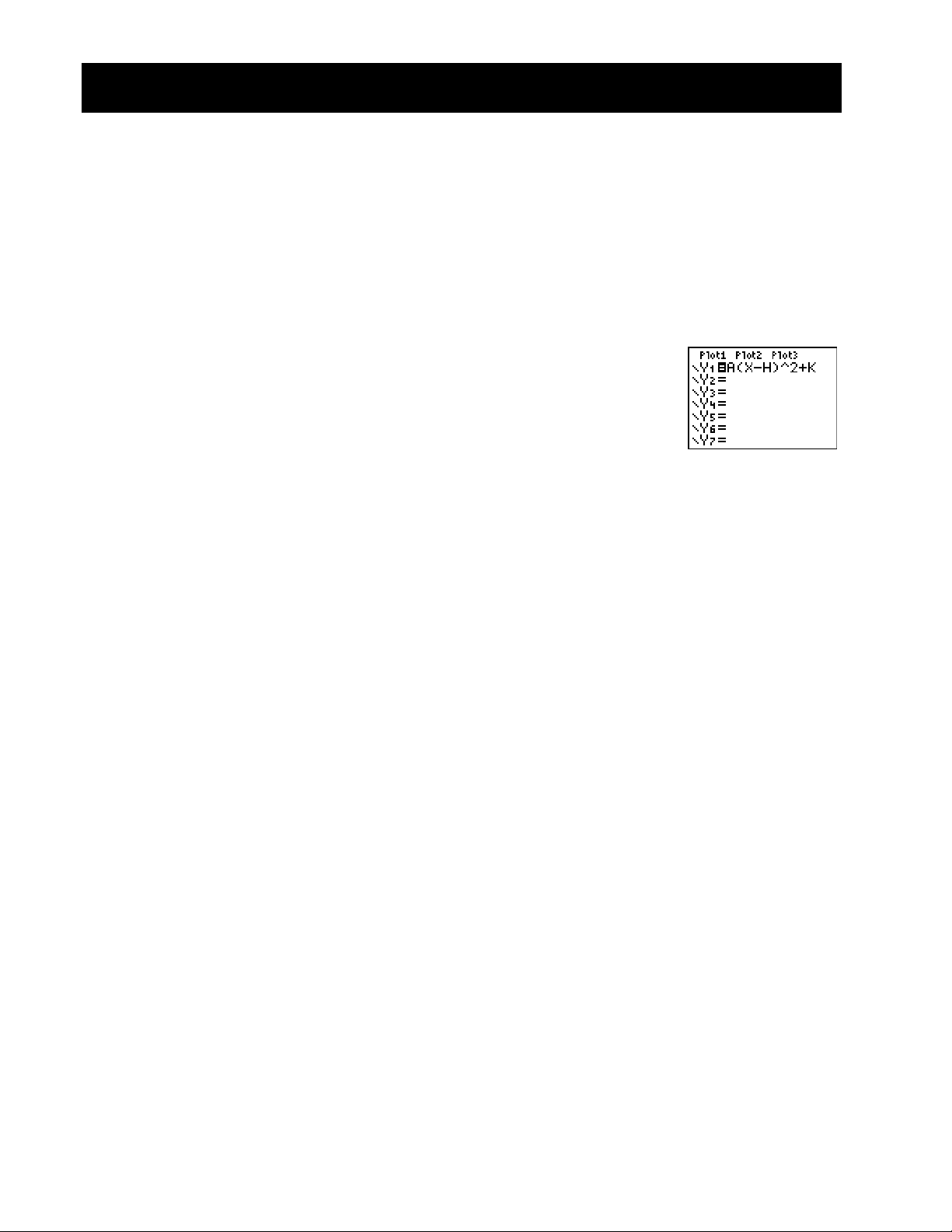
Exercice 4 : Balle qui rebondit
Explorations
La courbe Distance-Temps du rebond forme une parabole.
Ê La courbe est en mode TRACE. Appuyez sur ~ pour déterminer le sommet du premier
rebond satisfaisant (de forme correcte, avec un niveau de bruit réduit). Répondez à la
question 5 sur la feuille d’exercice.
Ë Sélectionnez Main pour revenir à l’écran principal. Choisissez Quit, puis sélectionnez OK
pour fermer l’application EasyData.
Ì La “formule du sommet” de l’équation quadratique, Y = A(X –
Remarque : Si l’application Transformation Graphing est
2
H)
+ K, est appropriée pour cette analyse. Appuyez sur œ.
Dans l’éditeur
Entrez la formule du sommet de l’équation quadratique :
Yn=A…(X–H)^2+K.
installée sur votre calculette, cette manipulation s’effectue plus
simplement en modifiant la valeur des coefficients sur l’écran
graphique.
Y=, désactivez toutes les fonctions sélectionnées.
(suite)
parabolique
Í Dans l’écran initial, enregistrez la valeur obtenue à la question 5 pour la hauteur dans la
variable K ; enregistrez le temps correspondant dans la variable H ; enregistrez 1 dans
la variable A.
Par exemple : Appuyez sur 4 v t K Í, 2.5 v t H Í, 1 v
t A Í pour définir la valeur des variables comme suit : K=4, H=2,5 et A=1.
Î Appuyez sur pour afficher le graphique. Répondez aux questions 6 et 7.
Ï Essayez A = 2, 0, –1. Complétez la première partie du tableau de la question 8 et
répondez à la question 9.
Ð Choisissez vos propres valeurs pour A jusqu’à ce que vous obteniez une courbe
satisfaisante. Enregistrez vos choix pour A dans le tableau de la question 8.
Ñ Répétez l’exercice, mais choisissez cette fois le dernier rebond complet (le plus à droite).
Répondez aux questions 10, 11 et 12.
Explorations évoluées
Ê Répétez la collecte des données, mais ne choisissez pas une seule parabole.
Ë Enregistrez le temps et la hauteur de chaque rebond successif.
Ì Déterminez le ratio entre les hauteurs de chaque rebond successif.
Í Expliquez, le cas échéant, la signification de ce ratio.
26 PRINCIPES D’UTILISATION DU CBR 2™ © 2004 TEXAS INSTRUMENTS INCORPORATED
Page 29
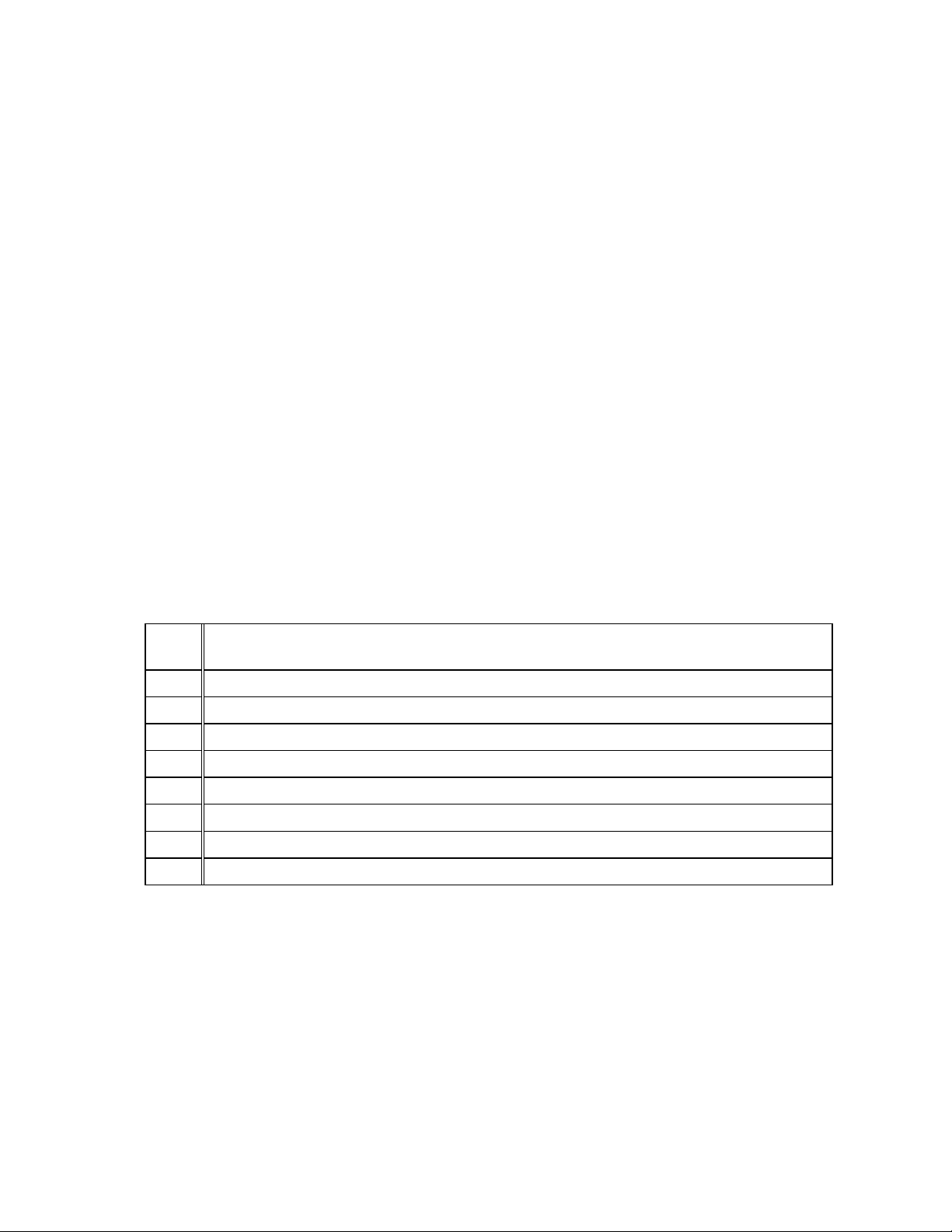
Exercice 4 : Balle qui rebondit
Nom __________________________________
Collecte de données
1. Quelle grandeur physique est représentée le long de l’axe des x ? ____________________________
Quelles sont les unités ? _______________________________________________________________
Quelle grandeur physique est représentée le long de l’axe des y ? ____________________________
Quelles sont les unités ? _______________________________________________________________
2. Que représente le point le plus haut de la courbe ? _________________________________________
Le point le plus bas ? __________________________________________________________________
3. Pourquoi l’application Ball Bounce a-t-elle inversé la courbe ? ________________________________
4. Pourquoi la courbe a-t-elle l’apparence d’une balle qui rebondit sur le sol ? ____________________
Explorations
5. Enregistrez la hauteur maximum et le temps correspondant pour le premier rebond complet ? ____
6. Est-ce que le graphique obtenu pour A = 1 correspond à la courbe de données du premier rebond
complet ? ____________________________________________________________________________
7. Si oui, pourquoi ? Si non, pourquoi ? ____________________________________________________
8. Complétez le tableau ci-dessous.
A Quelle comparaison peut-on faire entre la courbe de données et le
graphique Yn ?
1
2
0
-1
9. Qu’implique une valeur positive pour A ? _________________________________________________
Qu’implique une valeur négative pour A ? ________________________________________________
Qu’implique une valeur nulle pour A ? ___________________________________________________
10. Enregistrez la hauteur maximum et le temps correspondant pour le dernier rebond complet. ______
11. Pensez-vous que la valeur de A sera supérieure ou inférieure pour le dernier rebond ? ___________
12. A quoi peut-on comparer A ? ___________________________________________________________
Que représente, selon vous, A ? _________________________________________________________
© 2004 TEXAS INSTRUMENTS INCORPORATED PRINCIPES D’UTILISATION DU CBR 2™ 27
Page 30

Exercice 5 : Balle qui roule notes pédagogiques
Concepts
Fonction étudiée : quadratique.
Si vous étudiez le mouvement d’une balle roulant
sur divers plan inclinés, vous obtenez toute une
famille de courbes qui peuvent être modélisées par
une série d’équations quadratiques. Cet exercice
analyse les valeurs des coefficients de l’équation
quadratique y = ax
2
+ bx + c.
Matériel nécessaire
Ÿ calculette (voir page 2 pour la liste des modèles
disponibles)
Ÿ CBR 2™
Ÿ câble calculette/CBR 2™ ou câble d’E/S de
calculette à calculette
Ÿ application EasyData
Ÿ grande balle de jeu (23 cm)
Ÿ rampe longue (une planche légère d’au moins 2
mètres)
Ÿ rapporteur pour mesurer les angles
Ÿ livres pour soutenir la rampe
Ÿ TI ViewScreené (facultatif)
Conseils
Discutez avec vos élèves de la méthode à utiliser
pour mesurer l’angle de la rampe. Laissez-les faire
preuve de créativité. Ils peuvent, par exemple,
utiliser un calcul trigonométrique ou un papier plié.
Pour les angles à forte pente (supérieurs à 60º), il
est possible d’utiliser le dispositif de fixation pour
CBR 2™ (vendu séparément).
Pour quelques conseils sur la façon de collecter
efficacement des données, voir pages 6 à 9.
Courbes typiques
15¡ 30¡
Réponses typiques
1. la troisième courbe
2. temps ; secondes; distance entre l’objet et le
CBR 2™ ; mètres
3. varie (doit correspondre à la moitié d’une
parabole, concavité tournée vers le haut)
4. une parabole (quadratique)
5. varie
6. varie (doit être parabolique avec une courbure
croissante)
7. 0¡ est plat (la balle ne peut rouler) ; 90¡ est
identique à une balle (qui tombe) en chute libre
Explorations
Le mouvement d’un corps sur lequel ne s’exerce
que la force de gravité est un problème bien connu
dans l’étude des sciences physiques. Un tel
mouvement est typiquement exprimé par une
forme particulière de l’équation quadratique,
s = ½at
0 s est la position d’un objet au temps t
0 a est son accélération
0 v
0 s
Dans l’équation quadratique y = ax
y représente la distance du
2
+ vit + si où
est sa vitesse initiale
i
est sa position initiale
i
2
+ bx + c,
CBR 2™ à la balle au
temps x si la position initiale de la balle était c, si la
vitesse initiale était b, et si l’accélération est égale à
2a.
Explorations évoluées :
Comme la balle est au repos lorsqu’elle est lâchée,
b doit tendre vers zéro à chaque essai. c doit tendre
vers la distance initiale de 0,5 mètre. a augmente
au fur et à mesure que l’angle d’inclinaison croît.
Si les élèves modélisent manuellement l’équation
2
y = ax
des conseils pour les valeurs de b et c. Vous pouvez
également leur demander d’effectuer une
régression quadratique sur les listes
moyen de leur calculette. L’accélération de la balle
est due à la force de gravité terrestre. Donc, plus la
rampe est inclinée (plus l’angle d’inclinaison est
grand), plus la valeur de a est grande. La valeur
maximum de a est atteinte lorsque q = 90¡, et son
minimum lorsque q = 0¡. En fait, a est
proportionnelle au sinus de q.
+ bx + c, vous pouvez être amené à donner
L1 et L2 au
28 PRINCIPES D’UTILISATION DU CBR 2™ © 2004 TEXAS INSTRUMENTS INCORPORATED
Page 31

Exercice 5 : Balle qui roule parabolique
Collecte de données
Ê Répondez à la question 1 sur la feuille d’exercice. Utilisez le rapporteur pour
incliner la rampe à 15°. Fixez le
perpendiculairement à la rampe.
CBR 2™ à la rampe et positionnez la tête du détecteur
Faites une marque sur la rampe à 15 centimètres du
maintenir la balle sur cette marque tandis qu’un autre élève tient la calculette et
CBR 2™.
Conseils : Pointez le détecteur droit sur la balle et veillez à ce que la zone libre soit
entièrement dégagée (voir page 7).
CBR 2™. Demandez à un élève de
Ë Exécutez l’application EasyData.
Ì Pour configurer la calculette pour la collecte de données :
a. Sélectionnez Setup (appuyez sur p) pour afficher le
menu Setup.
b. Appuyez sur
l’écran Time Graph Settings.
c. Sélectionnez Edit (appuyez sur q) pour ouvrir la boîte de
dialogue Sample Interval.
d. Entrez 0,1 pour définir l’intervalle en secondes entre les
échantillons.
e. Sélectionnez Next (appuyez sur q) pour ouvrir la boîte
de dialogue Number of Samples.
f. Entrez 30 comme nombre d’échantillons. La durée de la
collecte de données sera de 3 secondes.
© 2004 TEXAS INSTRUMENTS INCORPORATED PRINCIPES D’UTILISATION DU CBR 2™ 29
2 pour sélectionner 2: Time Graph et afficher
Page 32

Exercice 5 : Balle qui roule
g. Sélectionnez Next (appuyez sur q) pour afficher le
récapitulatif des nouveaux paramètres.
h. Sélectionnez OK (appuyez sur s) pour revenir à l’écran
principal.
Í Lorsque les paramètres définis sont satisfaisants, sélectionnez Start (appuyez sur q)
pour commencer l’échantillonnage.
Î Dès que vous entendez le cliquetis, lâchez immédiatement la balle (ne lui donnez pas
d’élan) et reculez.
Ï Quand l’échantillonnage est terminé, la courbe Distance-Temps s’affiche
automatiquement. Répondez aux questions 2, 3, 4 et 5.
Explorations
Observez ce qui se passe pour des plans inclinés de façons différentes.
Ê Effectuez une prédiction du résultat d’une augmentation d’inclinaison. Répondez à la
question 6.
(suite)
parabolique
Ë Réglez l’inclinaison à 30¡. Répétez la procédure, de l’étape 2 à l’étape 6. Ajoutez cette
courbe au schéma de la question 6, en l’identifiant par 30¡.
Ì Répétez la procédure, de l’étape 2 à l’étape 6, pour des plans inclinés à 45¡ et 60¡.
Ajoutez les courbes obtenues au schéma.
Í Répondez à la question 7.
Explorations évoluées
Ajustez les valeurs de temps telles que x = 0 pour la hauteur initiale (le temps où la balle a
été lâchée). Vous pouvez effectuer ceci manuellement en soustrayant la valeur x du premier
point de tous les points de votre courbe, ou vous pouvez entrer
Ê Calculez les valeurs de a, b et c pour la famille de courbes de la formule
y = ax
2
+ bx + c à 0¡, 15¡, 30¡, 45¡, 60¡, 90¡.
Ë Quelles sont les valeurs minimum et maximum de a ? Pourquoi ?
Ì Ecrivez une expression décrivant la relation mathématique entre a et l’angle
d’inclinaison.
L1(1)"A:L1NA"L1.
30 PRINCIPES D’UTILISATION DU CBR 2™ © 2004 TEXAS INSTRUMENTS INCORPORATED
Page 33

Exercice 5 : Balle qui roule
Nom ___________________________________
Collecte de données
1. Laquelle de ces courbes correspond selon vous le mieux à la courbe Distance-Temps d’une balle
roulant le long d’une rampe ?
2. Quelle grandeur physique est représentée le long de l’axe des x ? ____________________________
Quelles sont les unités ? _______________________________________________________________
Quelle grandeur physique est représentée le long de l’axe des y ? ____________________________
Quelles sont les unités ? _______________________________________________________________
3. Réalisez une reproduction fidèle de la courbe. Identifiez les axes. Identifiez les points de la courbe
où la balle a été lâchée et où cette balle a atteint l’extrémité de la rampe.
4. Quel type de fonction représente cette courbe, entre les deux points que vous avez identifiés ? ____
5. Dites pourquoi vous avez changé d’avis entre le graphique que vous avez choisi à la question 1 et la
courbe que vous avez esquissée à la question 3. ___________________________________________
____________________________________________________________________________________
Explorations
6. Faites une reproduction de la courbe telle que vous l’imaginez avec une inclinaison plus importante
de la rampe. (Intitulez-la prédiction).
7. Reproduisez et identifiez des courbes pour 0¡ et 90¡ :
© 2004 TEXAS INSTRUMENTS INCORPORATED PRINCIPES D’UTILISATION DU CBR 2™ 31
Page 34

Informations pour le professeur
Comment un CBR 2™ peut-il changer la physionomie de vos cours ?
Le CBR 2™ est un système simple d’emploi comportant des fonctions qui vous permettent de
l’intégrer facilement et rapidement dans vos cours.
CBR 2™ offre des perfectionnements importants par rapport aux autres méthodes de
Le
collecte de données que vous pouvez avoir été amené à utiliser par le passé. Ce système
peut vous conduire à restructurer vos cours (réorganisation du temps) car les élèves sont en
général plus enthousiastes à manipuler des données réelles.
0 Vous vous rendrez compte que vos élèves s’approprient véritablement les données qu’ils
ont eux-mêmes collectées et qu’ils les préfèrent à celles extraites de manuels, journaux
périodiques ou articles de statistiques. Le fait que vous exploriez en cours des concepts
directement reliés au monde réel a sur eux plus d’impact que des idées abstraites. Mais
ceci suppose bien entendu que chaque élève puisse effectuer lui-même sa collecte de
données.
0 Il est considérablement plus efficace d’employer un CBR 2™ pour réaliser une collecte de
données que de créer des scénarios et relever manuellement des mesures à l’aide d’une
règle et d’un chronomètre. Comme une quantité supérieure de points d’échantillonnage
offre une plus grande résolution et comme un détecteur de mouvement à ultrasons est
hautement précis, la forme des courbes est tout de suite plus évidente. Le temps gagné
au niveau de la collecte de données peut être utilisé en analyse, en exploration et en
modélisation.
0 Avec le CBR 2™, les élèves peuvent étudier la répétabilité des observations ainsi que les
variations introduites dans divers scénarios. Des questions telles que “Obtenons-nous la
même parabole si nous lâchons la balle d’une hauteur supérieure ?” et “La parabole du
premier rebond est-elle identique à celle du dernier rebond ?” s’imposent naturellement
et sont les prolongements naturels et précieux de l’expérience.
0 La possibilité de visualiser immédiatement permet aux élèves d’associer rapidement les
données de liste représentées par des courbes aux propriétés physiques et aux fonctions
mathématiques décrites par les données.
D’autres changements se produisent une fois que des données réelles sont collectées. Le
CBR 2™ permet à vos élèves d’étudier de façon numérique et graphique des relations sous-
jacentes.
Exploration graphique de données
Utilisez des courbes de distance, de vitesse et d’accélération en fonction du temps,
automatiquement générées, pour les explorations du type suivant :
0 Quelle est la signification physique de l’intersection de l’axe y ? de l’axe x ? de la pente ?
du maximum ? du minimum ? des dérivées ? des intégrales ?
0 Comment reconnaissons-nous la fonction (linéaire, quadratique, etc.) représentée par la
courbe ?
0 Comment pourrions-nous modéliser les données avec une fonction représentative ?
Quelle est la signification des divers coefficients de la fonction (ex., AX
2
+ BX + C) ?
32 PRINCIPES D’UTILISATION DU CBR 2™ © 2004 TEXAS INSTRUMENTS INCORPORATED
Page 35

Informations pour le professeur
Exploration numérique de données
(suite)
Vos élèves peuvent employer des méthodes statistiques (moyenne, médiane, écart type etc.)
appropriées à leur niveau pour étudier les données numériques. Lorsque vous quittez
l’application EasyData, un message vous rappelle les listes dans lesquelles les données de
temps (L1), distance (L2), vitesse (L3) et accélération (L4) ont été enregistrées.
Courbes du CBR 2™ : Elles relient le monde physique aux mathématiques
Les courbes créées à partir des données collectées par l’application EasyData sont une
représentation visuelle des relations entre la description physique et mathématique d’un
mouvement. Vous devez encourager les élèves à reconnaître, analyser et commenter la
forme d’une courbe à la fois en termes de physique et de mathématiques. Un dialogue et
des découvertes supplémentaires sont possibles quand les fonctions sont entrées dans
l’éditeur Y= et affichées avec les courbes de données.
A titre d’exercice d’application en classe, il est intéressant d’effectuer les mêmes calculs que
le CBR 2™.
1. Collectez un échantillon. Quittez l’application EasyData.
2. Utilisez les temps d’échantillonnage de
de
L2 pour calculer la vitesse de l’objet pour chaque temps d’échantillonnage.
Comparez ensuite les résultats aux données de vitesse de
L1 conjointement avec les données de distance
L3.
(L2
L3
n
=
3. Utilisez les données de vitesse de
conjointement avec les temps d’échantillonnage de
+ L2n)à2 N (L2n + L2
n+1
L1
N L1n
n+1
L3 (ou les valeurs calculées par les élèves)
)à2
n-1
L1 pour calculer l’accélération de
l’objet pour chaque temps d’échantillonnage. Comparez ensuite les résultats aux
données d’accélération de
0 Une courbe Distance-Temps représente la position approximative d’un objet (distance
du
CBR 2™) à chaque instant du temps où un échantillon est collecté. Les unités de l’axe
L4.
des y sont des mètres ; celles de l’axe de x sont des secondes.
0 Une courbe Vitesse-Temps représente la vitesse approximative d’un objet (par rapport
au
CBR 2™ et en direction de celui-ci) à chaque temps d’échantillonnage. Les unités de
l’axe des y sont des mètresàseconde ; celles de l’axe des x sont des secondes.
0 Une courbe Accélération-Temps représente le taux approximatif de changement de
vitesse d’un objet (par rapport au
CBR 2™ et en direction de celui-ci) à chaque temps
d’échantillonnage. Les unités de l’axe des y sont des mètresàseconde² ; celles de l’axe
des x sont des secondes.
0 La dérivée première (pente instantanée) de tout point sur la courbe Distance-Temps est
la vitesse à cet instant précis.
0 La dérivée première (pente instantanée) de tout point sur la courbe Vitesse-Temps est
l’accélération à cet instant précis. C’est également la dérivée seconde de tout point sur
la courbe Distance-Temps.
0 Une intégrale définie (zone comprise entre la courbe et l’axe des x entre deux points
quelconques) sur la courbe Vitesse-Temps est égale au déplacement (distance nette
parcourue) de l’objet durant cet intervalle de temps.
© 2004 TEXAS INSTRUMENTS INCORPORATED PRINCIPES D’UTILISATION DU CBR 2™ 33
Page 36

Informations pour le professeur
0 Les données acquises avec CBR 2™ permettent uniquement d’étudier les vitesses des
(suite)
mobiles en mouvement. Ces vitesses sont des grandeurs scalaires. La direction du
mouvement est la droite qui joint CBR 2™ et le mobile. Le sens se traduira sur les courbes
de variation de la distance en fonction du temps par une pente positive (le mobile
s’éloigne du capteur) ou une pente négative (le mobile se rapproche du capteur).
Une courbe typique Vitesse-Temps du
CBR 2™ représente uniquement les variations de la
vitesse. Le sens du mouvement est donné par la courbe de variation de la distance en
fonction du temps. Une valeur de vitesse positive indique un accroissement de la vitesse, une
valeur de vitesse négative indique un diminution de la vitesse et une valeur constante traduit
une vitesse uniforme.
Le
CBR 2™ ne mesure la distance que le long d’une droite qui part du détecteur. Ainsi,
lorsqu’un objet se déplace en faisant un angle avec cette droite, le CBR 2™ ne calcule que la
coordonnée de la vitesse parallèle à cette droite. Par exemple, un objet qui se déplace
perpendiculairement à la droite du CBR 2™ semble avoir une vitesse nulle.
Les concepts mathématiques de distance, vitesse et accélération
d
2
d
1
Courbe Distance-Temps
t
V
moyenne
V
instantanée
=
=
@
@
1 t2
d
=
t
lim
@t"
d
(
0
N d
2
t2 N t
@
d
@
t
) =
1
= pente de la courbe Distance-Temps
1
d(s)
où s = distance
dt
v
1
v
2
Courbe Vitesse-Temps
t
1 t2
A
moyenne
A
instantanée
=
=
@
@
v
=
t
lim
@t"
v
t2 N t
(
0
N v
2
1
= pente de la courbe Vitesse-Temps
1
@
v
dv
@
) =
t
dt
34 PRINCIPES D’UTILISATION DU CBR 2™ © 2004 TEXAS INSTRUMENTS INCORPORATED
Page 37

Informations pour le professeur
La zone sous la courbe Vitesse-Temps de t1 à t2 = @d = (d2Nd1) = déplacement de t1 à t2
(distance nette parcourue).
t=2
Donc,
@
d = (
@t
t
1 t2
∑
t=1
v(
Ressources disponibles sur notre site Web
Visitez notre site Web, education.ti.com, pour trouver :
0 une liste du matériel complémentaire à utiliser avec le CBR 2™, le CBL et les calculettes
graphiques
0 une page d’exercices avec des applications développées et partagées par des professeurs
comme vous
0 des programmes CBR 2™ permettant d’accéder à d’autres fonctions du CBR 2™
0 des informations plus détaillées à propos des paramètres du CBR 2™ et des commandes
de programmation.
@
t)) ou
t=2
@
d =
v(dt)
⌠
⌡
t=1
Courbe Accélération-Temps
(suite)
Autres ressources
Les manuels de Texas Instruments consacrés aux Explorations fournissent des éléments
supplémentaires sur les calculettes graphiques TI, y compris des cahiers proposant des
exercices
classes de collèges et de lycées.
CBR 2™ à faire en cours de mathématiques et de sciences avec des élèves des
© 2004 TEXAS INSTRUMENTS INCORPORATED PRINCIPES D’UTILISATION DU CBR 2™ 35
Page 38

Les données du CBR 2™ sont enregistrées dans des listes
Les données collectées sont enregistrées dans les listes L1, L2, L3 et L4
Lorsque le CBR 2™ collecte des données, il les transfère automatiquement sur la calculette et
les enregistre dans des listes. Chaque fois que vous quittez l’application EasyData, un
message vous spécifie la liste où sont enregistrées les données.
0 L1 contient les données de temps.
0 L2 contient les données de distance.
0 L3 contient les données de vitesse.
0 L4 contient les données d’accélération.
Par exemple, le 5ème élément de la liste
données a été collecté, et le 5ème élément de la liste
5ème point de données.
Utilisation des listes de données
Lorsque vous quittez l’application EasyData, les listes ne s’effacent pas. Ainsi, elles sont
disponibles pour d’autres explorations graphiques, statistiques et numériques, et pour des
analyses.
Vous pouvez reproduire les listes l’une après l’autre, les afficher dans l’éditeur de liste,
utiliser l’analyse de régression et effectuer d’autres exercices analytiques. Par exemple, vous
pouvez collecter les données de déplacement d’un élève s’éloignant du
demander aux élèves de trouver une droite de régression en utilisant la fonction
d’ajustement linéaire manuel de la TI-84 Plus.
L1 représente le temps au moment où le point de
L2 représente la distance du
CBR 2™, puis
36 PRINCIPES D’UTILISATION DU CBR 2™ © 2004 TEXAS INSTRUMENTS INCORPORATED
Page 39
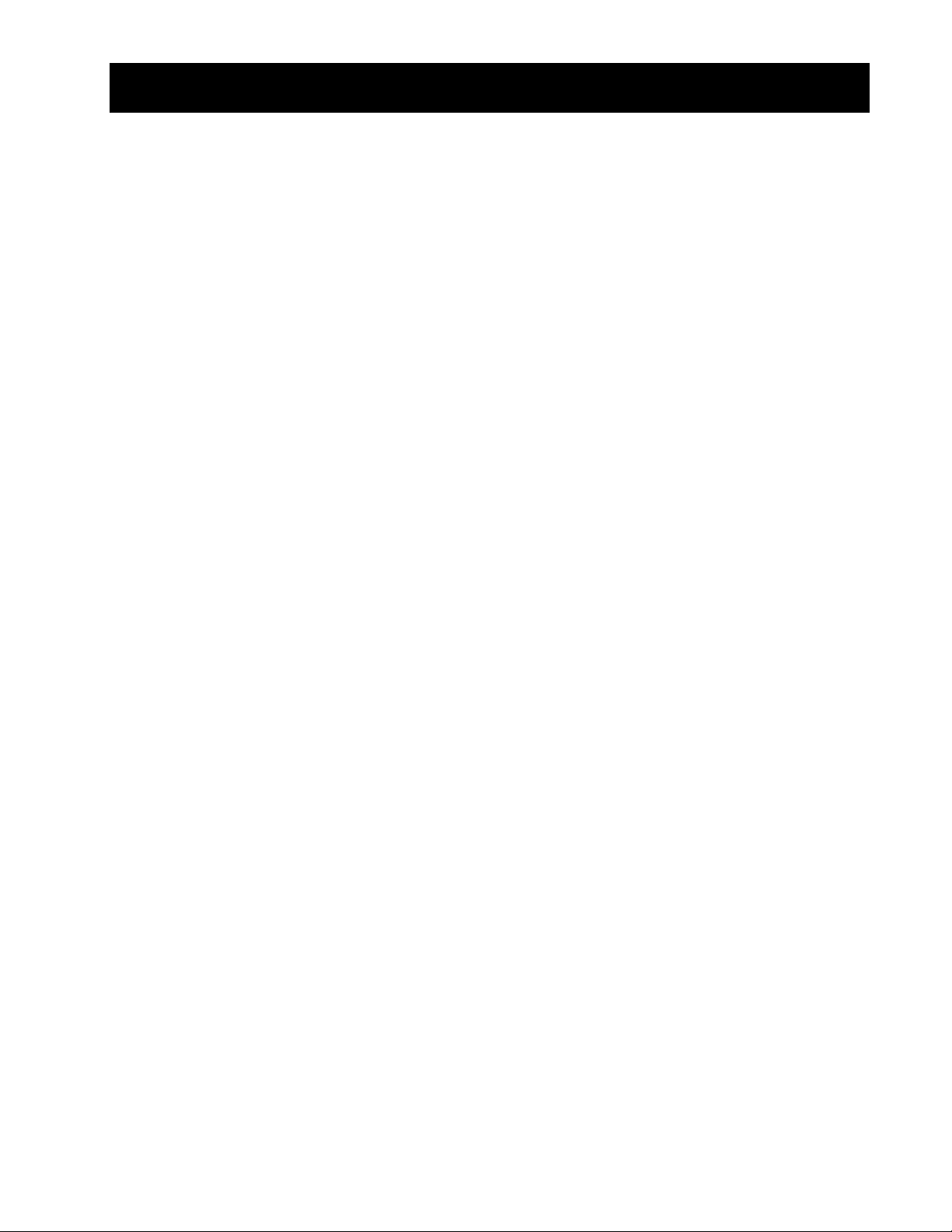
Paramètres de l’application EasyData
Modification des paramètres de l’application EasyData
L’application EasyData affiche les paramètres les plus fréquemment utilisés avant le début de
la collecte des données.
Ê A partir de l’écran principal de l’application EasyData, choisissez Setup > 1: Dist ou 2:
Time Graph. Les paramètres courants s’affichent sur la calculette.
Remarque : Les paramètres utilisés pour les options Distance Match et Ball Bounce du
menu Setup sont prédéfinis et ne peuvent pas être modifiés.
Ë Sélectionnez Next (appuyez sur q) pour afficher le paramètre à modifier.
Ì Répétez cette opération pour chacune des options disponibles. Lorsque le paramétrage
de l’option vous convient, sélectionnez
Í Pour changer la valeur d’un paramètre, entrez 1 ou 2 chiffres, puis sélectionnez Next.
Î Lorsque tous les paramètres sont correctement définis, sélectionnez OK (appuyez sur
s) pour revenir à l’écran principal.
Next pour passer à l’option suivante.
Les nouveaux paramètres restent actifs jusqu’à ce que vous rétablissiez les paramètres par
défaut de l’application EasyData, jusqu’à ce que vous exécutiez une application ou une autre
activité qui modifie le paramétrage. Si vous manipulez L5 en dehors de l’application
EasyData ou si vous effacez L5, les paramètres par défaut peuvent être restaurés la fois
suivante où vous exécuterez EasyData.
Restauration des paramètres EasyData à leurs valeurs par défaut
Le paramétrage par défaut est approprié à une grande variété de situations
d’échantillonnage. Si vous hésitez sur le paramétrage le plus adéquat, commencez avec les
valeurs par défaut, puis ajustez les paramètres en fonction des besoins spécifiques de votre
activité.
0 Pour restaurer les paramètres par défaut de l’application EasyData lorsque le CBR 2™ est
connecté à la calculette, choisissez File > 1:New.
0 Pour modifier les paramètres de l’application, suivez la procédure décrite ci-dessus.
0 Sélectionnez Start (appuyez sur q) pour commencer la collecte des données.
© 2004 TEXAS INSTRUMENTS INCORPORATED PRINCIPES D’UTILISATION DU CBR 2™ 37
Page 40

Utilisation du CBR 2™ avec le CBL 2™ ou avec des
programmes CBL 2™
Utilisation du CBR 2™ comme un détecteur traditionnel de mouvement avec le CBL 2™
Le CBR 2™ peut être utilisé comme un détecteur traditionnel de mouvement avec le système
CBL 2™
(Calculator-Based Laboratoryé) de Texas Instruments.
Un câble spécial pour connecter le
CBR 2™ au CBL 2™ est inclus.
Ne connectez pas le
calculette doit être connectée au
Vous pouvez être amené à modifier le programme du
programme
RANGER ne fonctionne pas avec le CBL 2™.
CBR 2™ au CBL 2™ si le CBR 2™ est déjà connecté à une calculette. La
CBL 2™.
CBL 2™ tel qu’indiqué ci-dessous. Le
Collecte de données de mouvement avec le CBR 2™ et le système CBL 2™
Ê Insérez les piles dans le CBL 2™.
Ë Connectez le CBL 2™ à une calculette graphique TI au moyen du câble d’E/S de
calculette à calculette.
Ì Connectez le détecteur CBR 2™ au port DIG/SONIC du CBL 2™ en
utilisant un câble CBL/CBR (vendu séparément).
Í Exécutez l’application DataMate à partir du menu Apps de la
calculette TI-83 Plus ou TI-84 Plus.
Î L’application DataMate identifie automatiquement les capteurs du CBL 2™, charge les
facteurs de calibrage appropriés et affiche le nom du capteur (“Motion”, dans ce cas),
ainsi que la distance courante exprimée en mètres. Elle charge également un processus
d’échantillonnage de mouvement par défaut de 5 secondes.
38 PRINCIPES D’UTILISATION DU CBR 2™ © 2004 TEXAS INSTRUMENTS INCORPORATED
Page 41

Utilisation du CBR 2™ avec le CBL 2™ ou avec des
programmes CBL 2™
Ï Commencez la collecte de données avec le processus
d’échantillonnage par défaut.
Tenez le détecteur de mouvement dans votre main et
sélectionnez 2: START pour commencer la collecte de données.
Ð Marchez en direction d’un mur tout en pointant le CBR 2™ sur
celui-ci.
Une fois la manipulation terminée, le graphique obtenu doit être
semblable à celui reproduit ci-contre.
© 2004 TEXAS INSTRUMENTS INCORPORATED PRINCIPES D’UTILISATION DU CBR 2™ 39
Page 42

Piles
Type de piles
Le CBR 2™ est conçu pour fonctionner avec des piles alcalines 4 AA. S’il est connecté à
un
CBL, le CBR 2™ peut marcher sans piles.
Mise en place des piles
Quittez l’application EasyData avant de procéder au remplacement des piles.
1. Retournez le
CBR 2™ et, en appuyant à l’aide de
votre pouce sur le couvercle du compartiment à piles,
faites-le coulisser vers l’arrière du
CBR 2™.
2. Positionnez les piles en respectant le schéma dessiné
à l’intérieur du compartiment à piles du
CBR 2™.
3. Deux piles doivent être installées, pôles positifs vers
le haut, du côté marqué + ; et deux piles, pôles
négatifs vers le haut, du côté marqué -.
4. Remettez en place le couvercle du compartiment à
piles du
l’échantillonnage.
CBR 2™. Le CBR 2™ est prêt à commencer
Les piles du CBR 2™ sont déchargées : deux types d’avertissement
Le CBR 2™ dispose de deux mécanismes pour vous prévenir que les piles sont déchargées :
0 L’application EasyData affiche un message d’avertissement sur l’écran de la calculette tout
en essayant de collecter des données.
0 Le voyant lumineux rouge clignote de façon intermittente tandis que le CBR 2™ tente de
collecter des données.
Précautions à prendre pour les piles
0 N’utilisez pas de piles rechargeables.
0 Remplacez les quatre piles en même temps. Ne mélanger pas plusieurs marques de piles.
N’utilisez pas différents types de piles de la même marque.
0 Installez les piles en respectant les schémas dessinés à l’intérieur du compartiment à piles.
0 Débarrassez-vous immédiatement des piles usagées. Ne les laissez pas à la portée des
enfants.
0 Les piles ne doivent être ni chauffées, ni brûlées, ni percées. Elles contiennent des produits
chimiques nocifs qui peuvent fuir ou exploser.
0 Ne mélangez pas piles jetables et piles rechargeables.
0 N’essayez pas de recharger des piles jetables dans un chargeur de piles.
40 PRINCIPES D’UTILISATION DU CBR 2™ © 2004 TEXAS INSTRUMENTS INCORPORATED
Page 43

En cas de problème
Si vous avez ce problème : Essayez ceci :
Difficulté pour collecter des
données
Vérifiez la connexion de la calculette au CBR 2™. Enfoncez toujours
fermement les extrémités du câble dans les appareils.
Vérifiez le niveau des piles (voir page 40).
Le CBR 2™ commence à collecter
lui-même des données
Si vous avez mal enfoncé le bouton ¤ du CBR 2™ pour le désactiver, il
se peut que le bouton se soit relâché et qu’il ait donc déclenché
l’échantillonnage. Appuyez à nouveau sur le bouton
¤ pour arrêter
l’échantillonnage.
CBR 2™, quittez correctement l’application EasyData (à
CBR 2™ ou CBL actif.
CBR 2™ sont perdues.
Le CBR 2™ n’arrête pas la collecte
des données
Avant de ranger le
l’aide de Quit) ou tout autre programme
Appuyez sur ¤ pour arrêter l’échantillonnage. Répétez la manipulation.
Si le problème persiste, retirez l’une des piles, puis remettez-la en place.
Remarque : Toutes les données stockées sur le
Erreur de communication Connectez le CBR 2™ à la calculette au moyen du câble USB standard B/Mini-
A (calculette/
Vérifiez la connexion de la calculette au
CBR 2™).
CBR 2™. Enfoncez toujours
fermement les extrémités du câble dans les appareils.
Si vous ne voulez pas (ou ne pouvez pas) connecter le
CBR 2™ à la calculette,
quittez l’application EasyData.
Mémoire insuffisante Vous devez disposer d’un espace suffisant de mémoire pour l’application
EasyData et les listes de données. EasyData requiert 5 000 octets pour
fonctionner efficacement. Si nécessaire, effacez des éléments de la mémoire
de la calculette.
Sur la calculette TI, appuyez sur y L 2:Mem Mgmt./Del. Choisissez les
éléments à effacer et appuyez sur la touche DEL pour supprimer les éléments
sélectionnés.
La calculette ne correspond pas
aux instructions de l’exercice
Ce manuel s’applique à toutes les calculettes TI pouvant exécuter l’application
EasyData. Il est donc possible que certains libellés de menu, certains écrans ou
touches mentionnés dans ce guide ne correspondent pas exactement à ceux
affichés sur votre calculette. Si vous utilisez Ranger ou d’autres programmes,
choisissez la correspondance la plus proche. Par exemple, si les instructions
disent “Choisissez DIstance match”, sur la calculette TI-83, vous devez
sélectionner DIst match.
Les données n’ont pas l’air
correct :
0 les points ne sont pas sur la
courbe
0 les courbes sont en dents de
scie
0 les courbes sont plates
0 la courbe est interrompue
Répétez l’échantillon, en veillant à ce que le
sur l’objet.
Lire les pages 6 à 9 pour obtenir plus d’informations sur la manière de bien
collecter les échantillons de données.
Vérifiez qu’il n’y ait ni élèves, ni tables, ni autres objets dans la zone libre.
Lorsque deux
CBR 2™ sont utilisés en même temps dans la même pièce, il faut
attendre qu’un groupe ait fini de manipuler, avant qu’un autre groupe ne
commence à échantillonner.
Vérifiez la connexion de la calculette au
CBR 2™ soit directement pointé
CBR 2™. Enfoncez toujours
fermement les extrémités du câble dans les appareils.
Vérifiez le niveau des piles (voir page 40)..
Câble calculette/CBR 2™ égaré Vous pouvez utiliser le câble d’E/S de calculette à calculette fourni avec la
calculette. (Le câble calculette/
CBR 2™ permet d’exécuter automatiquement
l’application EasyData et offre une connexion plus fiable ; vous pouvez, si
vous le désirez, commander un câble de remplacement.)
Batteries souvent déchargées Avant de ranger le CBR 2™, sortez correctement de l’application EasyData (à
l’aide de l’option Quit) ou de tout autre programme
déconnectez le
CBR 2™ de la calculette.
CBR 2™ ou CBL, et
© 2004 TEXAS INSTRUMENTS INCORPORATED PRINCIPES D’UTILISATION DU CBR 2™ 41
Page 44

Organigramme des menus de l'application EasyData
Au bas de chaque écran de l'application s'affiche une ou
plusieurs options. Pour sélectionner une option, appuyez
sur la touche graphique indiquée directement sous
l'option.
Pour afficher les menus dans l'ordre suivant, sélectionnez
les options indiquées par la marque .
o p q r s
Par exemple,
appuyez sur
s pour
sélectionner
l'option Quit.
indique que la collecte des données est en cours.
Main Menu File Menu Setup Menu Quit Menu
1: Dist Unité
2: Time Graph Déf. int. échant. Déf. nbre échant. Mode Time Graph Courbe échant.
3: Distance Match Instructions Graphique à suivre Corresp. échant
4 :Ball Bounce Instructions Courbe échant
42 PRINCIPES D'UTILISATION DU CBR 2™ © 2004 TEXAS INSTRUMENTS INCORPORATED
Page 45
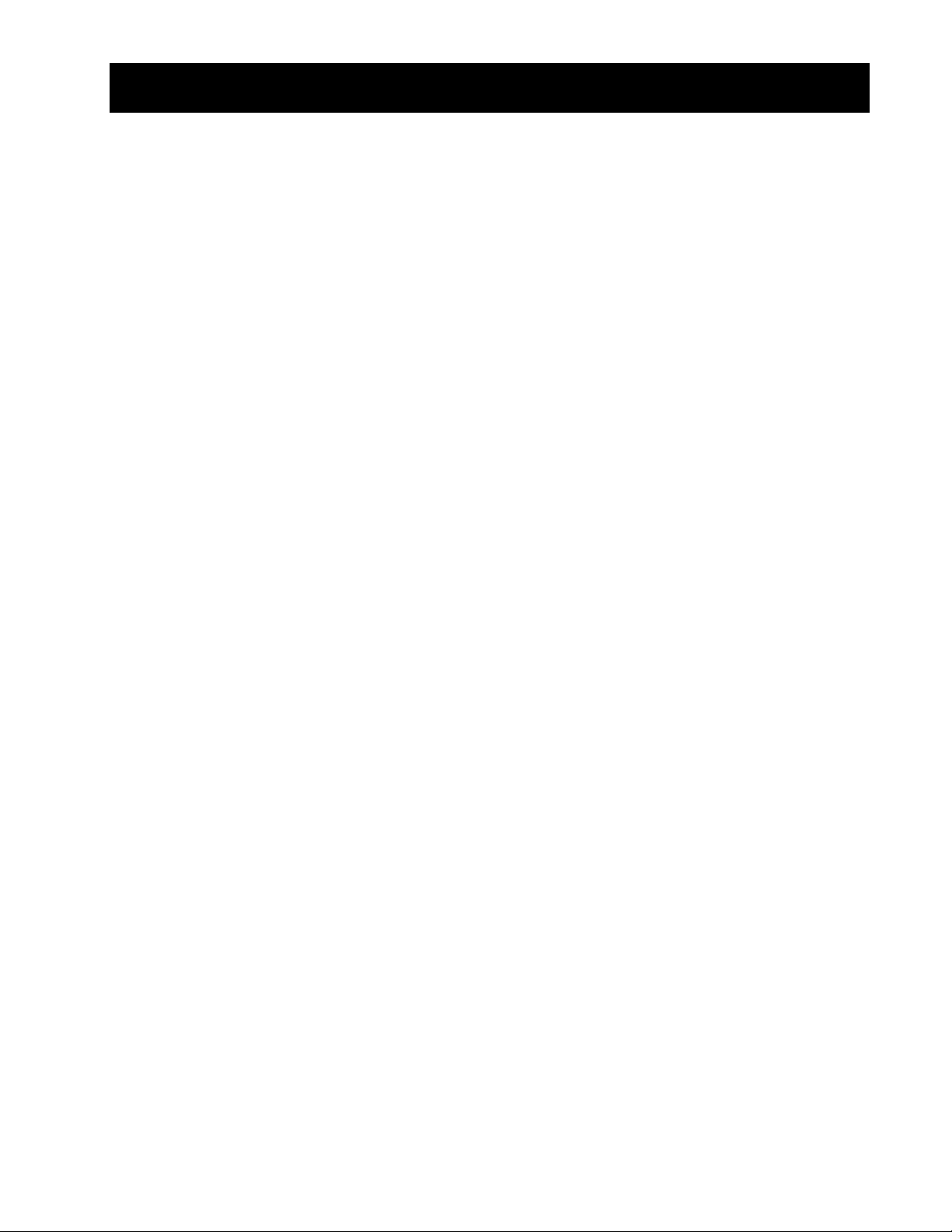
Informations sur les services et la garantie TI
Informations sur les produits et les services TI
Pour plus d’informations sur les produits et les services TI, contactez TI par e-mail ou
consultez la page principale des calculatrices TI sur le world-wide web.
adresse e-mail : ti-cares@ti.com
adresse internet : education.ti.com
Informations sur les services et le contrat de garantie
Pour plus d’informations sur la durée et les termes du contrat de garantie ou sur les services
liés aux produits TI, consultez la garantie fournie avec ce produit ou contactez votre
revendeur Texas Instruments habituel.
© 2004 TEXAS INSTRUMENTS INCORPORATED PRINCIPES D’UTILISATION DU CBR 2™ 43
